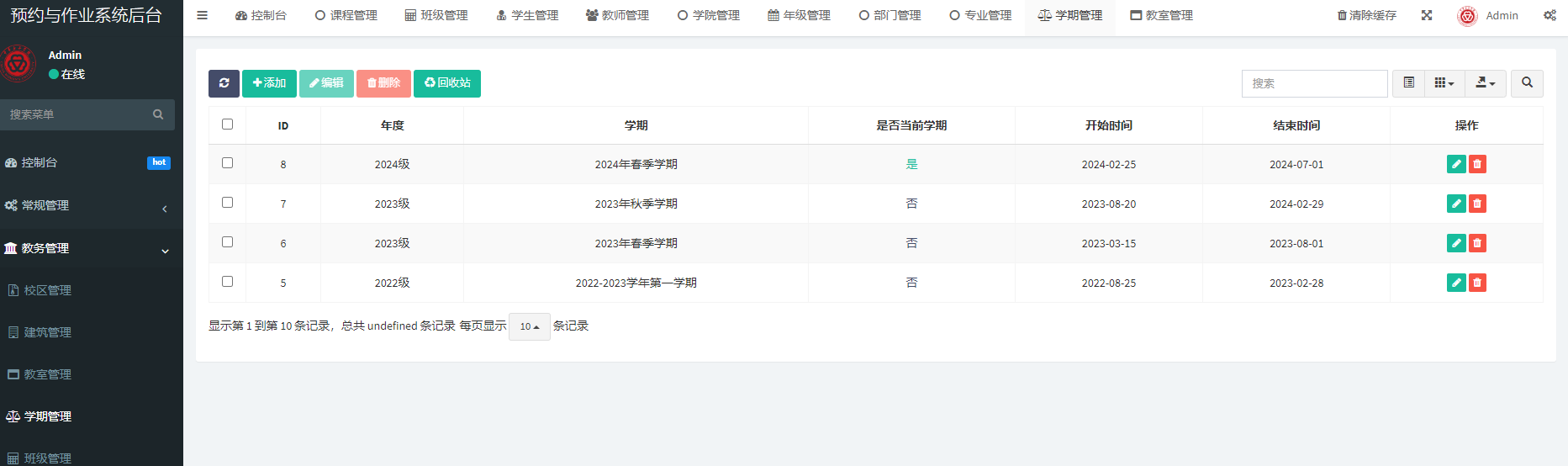课程档案管理智能系统(校外需用VPN)
业务流程:
教师的流程:web端创建课程方案-->系部审核方案-->打分(手机端 / WEB端)-->导出分数-->去教务系统导入分数;
学生的流程:手机端查看作业要求-->WEB端上传作业-->手机端查看分数;
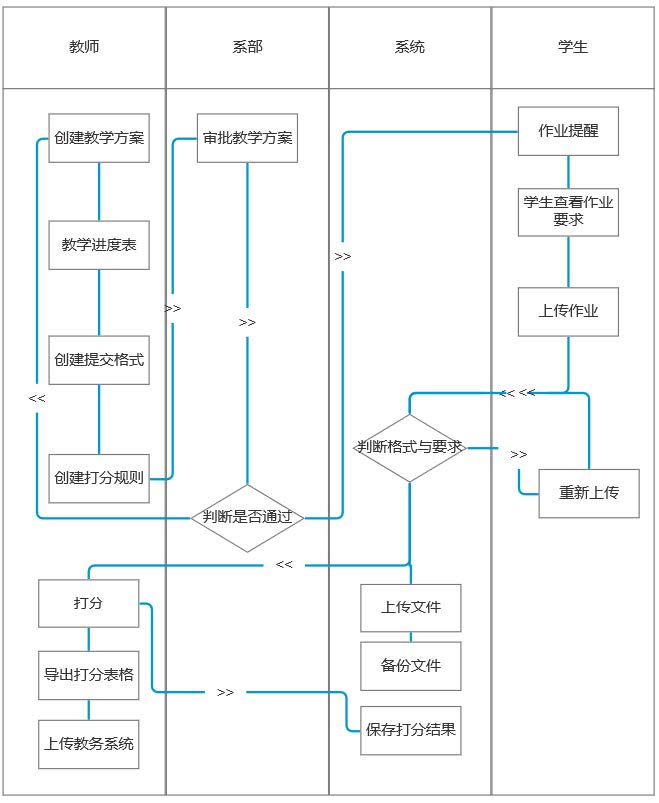
1.下载VPN并安装
如果您是在校外通过网络访问作业系统,就必须通过VPN,不管是网页端还是手机端,在校外登录前都需要登录VPN
1.1.下载地址
https://vpn2.cwu.edu.cn/portal/#!/login
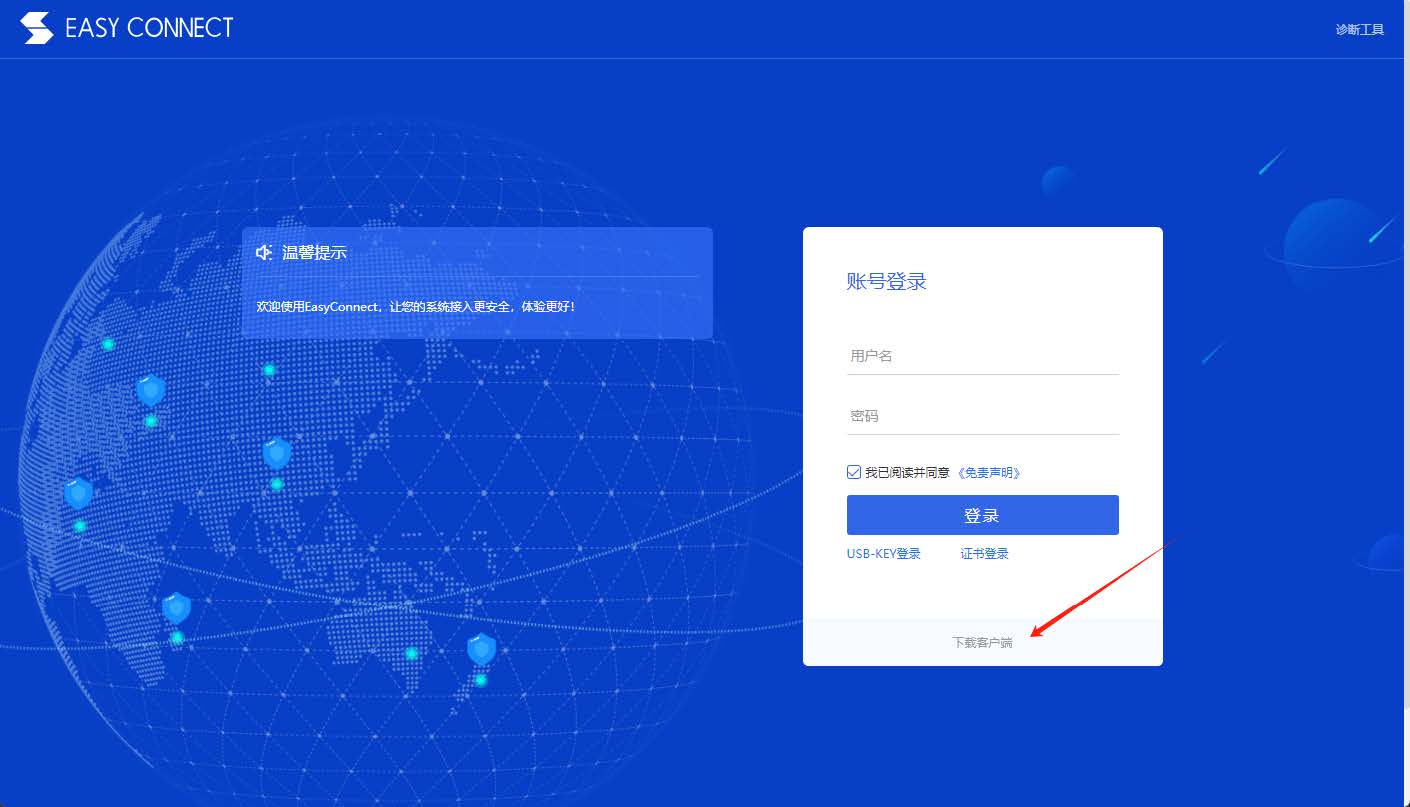
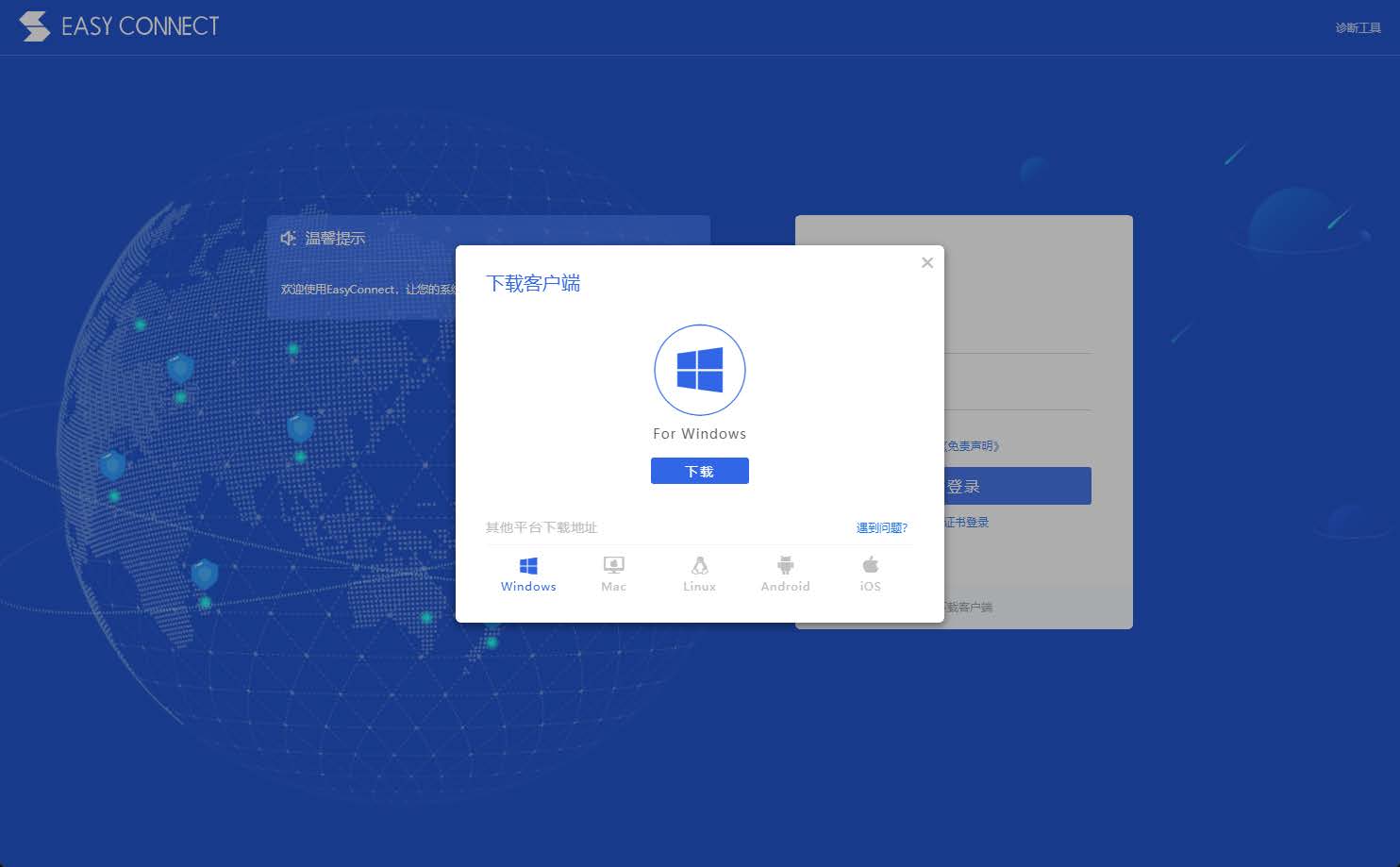
根据您的系统选择适合你的安装VPN软件版本并安装,手机端要选自己手机对应的系统;
2.登录VPN
2.1 启动 EasyConnect 客户端软件
输入:https://vpn2.cwu.edu.cn 域名后点右边那个箭头
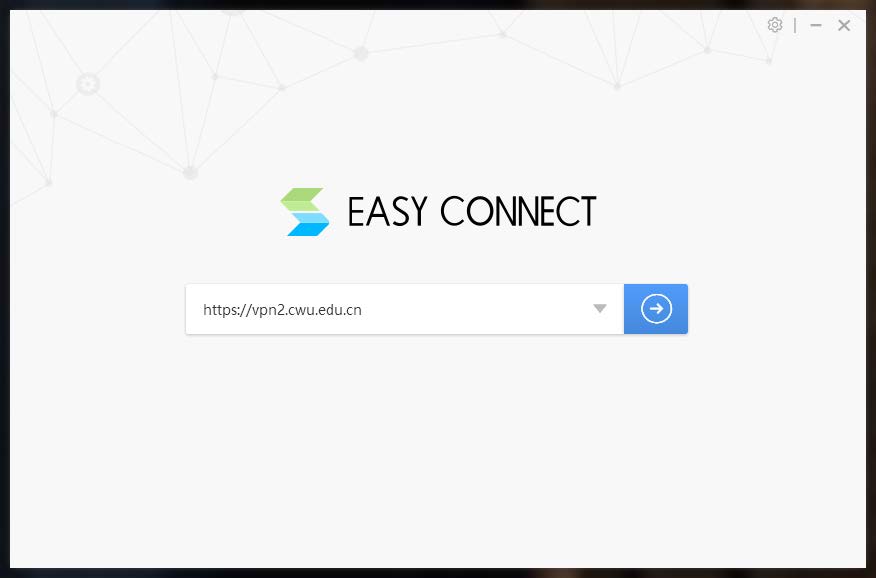
2.2(老师)输入您的账户与密码 (输入账户就是工号,密码身份证后6位(最后一位是x,用0代替),(学生)这里用门户的用户密码登录
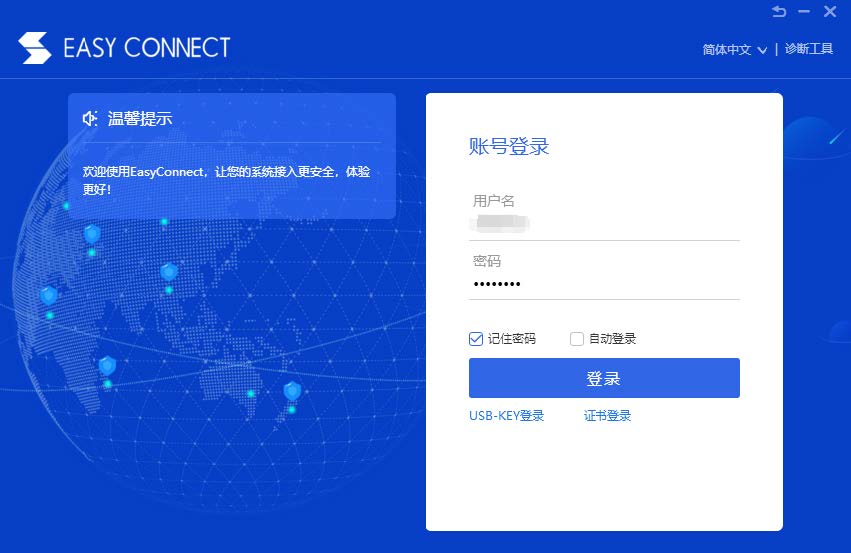
2.3 确认登录
到下面的页面就证明已经登录成功
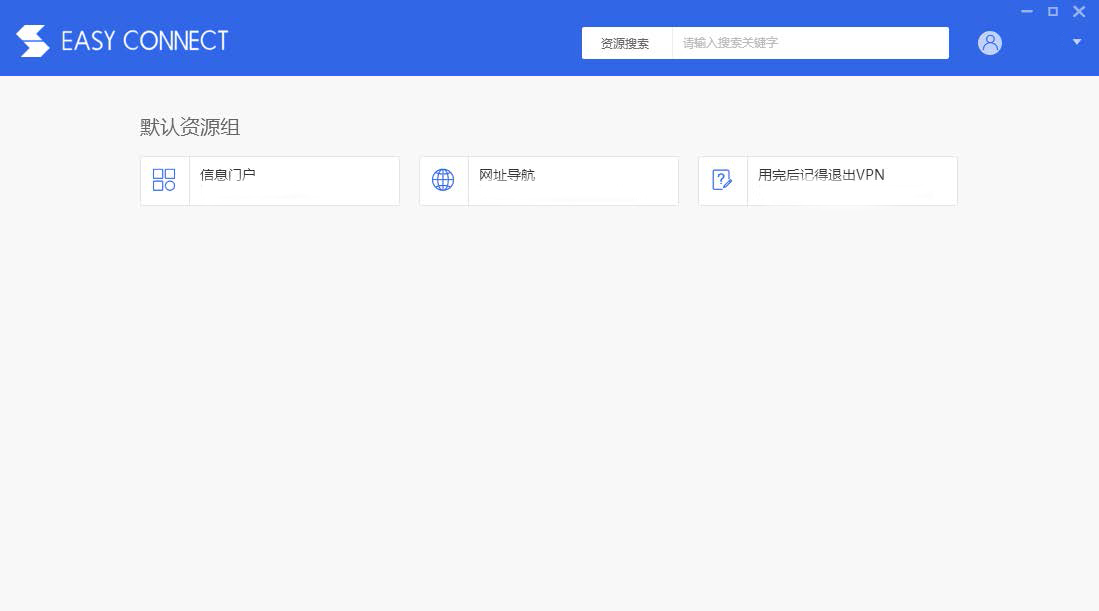
3.登录教师后台管理账户
3.1 教师端后台地址
https://book.sjcode.cn/lhPFuUfLvM.php/index/login
建议使用谷歌浏览器打开上面的网址,输入用户密码后点登录,用户名:您的工号 密码:默认也是您的工号 ,进去以后可以自己修改
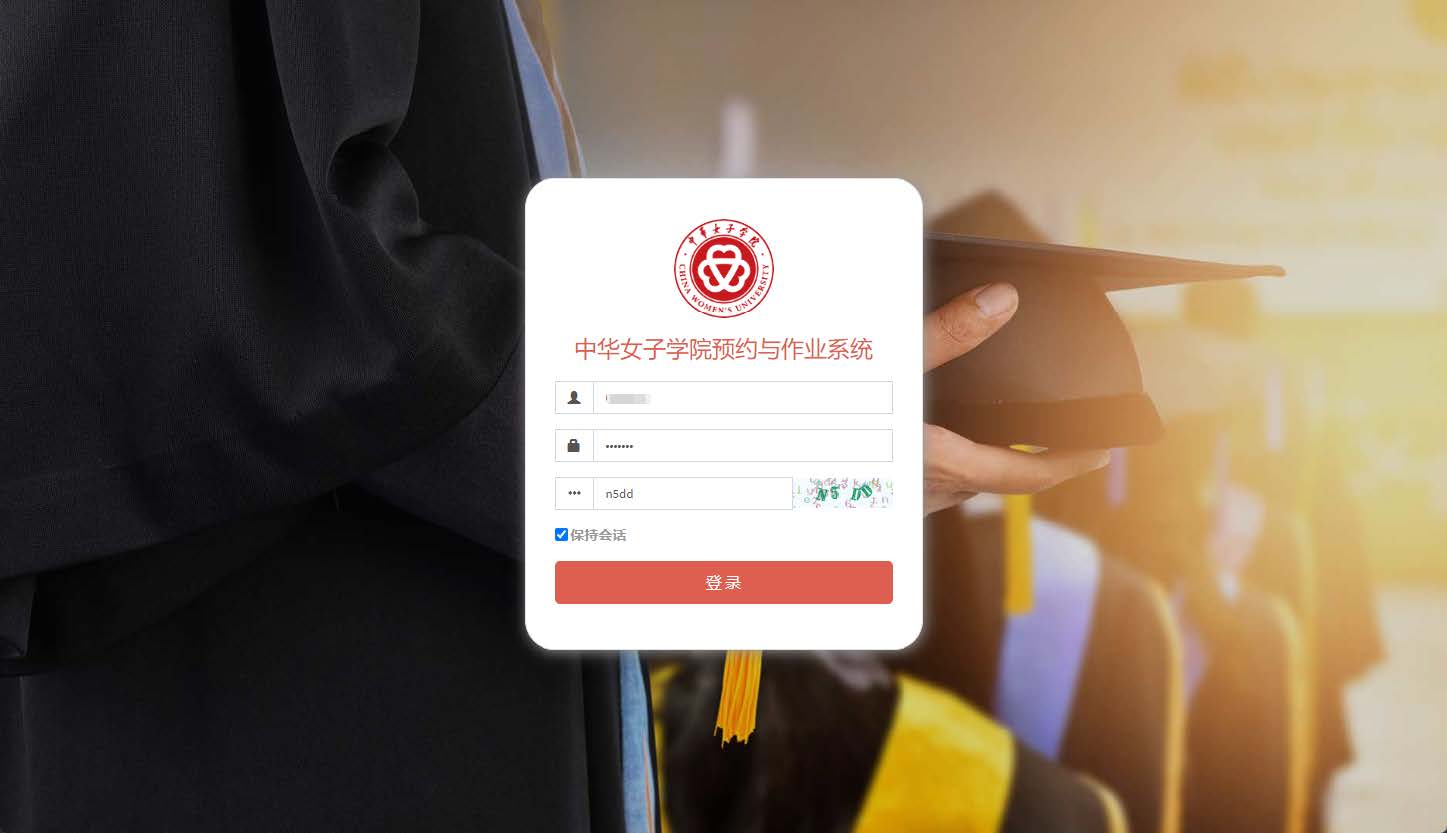
3.2 修改个人密码
进入后台后的第一个面就是个人资料,里面有密码可以更改,更改后请记住自己的密码,如何忘了可以找管理员重置密码
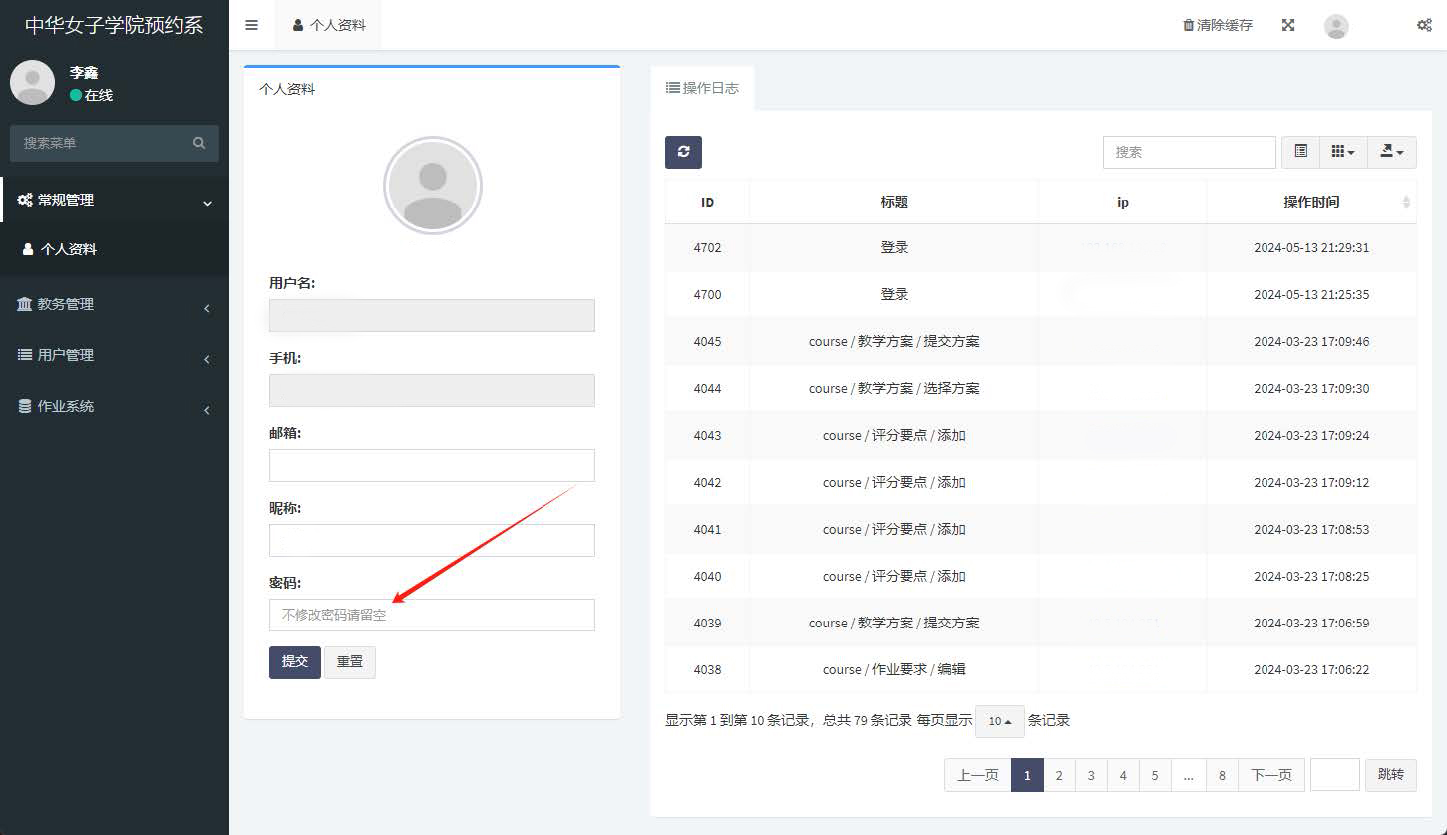
4.创建作业(教师)
4.1 创建教学方案
4.1.1 添加方案
班级可以多选,如果课程中没有您所教的课程,需要找教务添加您的所教课程,这里设置:标题、学期、课程、班级、还有最重要的结课作业截止时间。
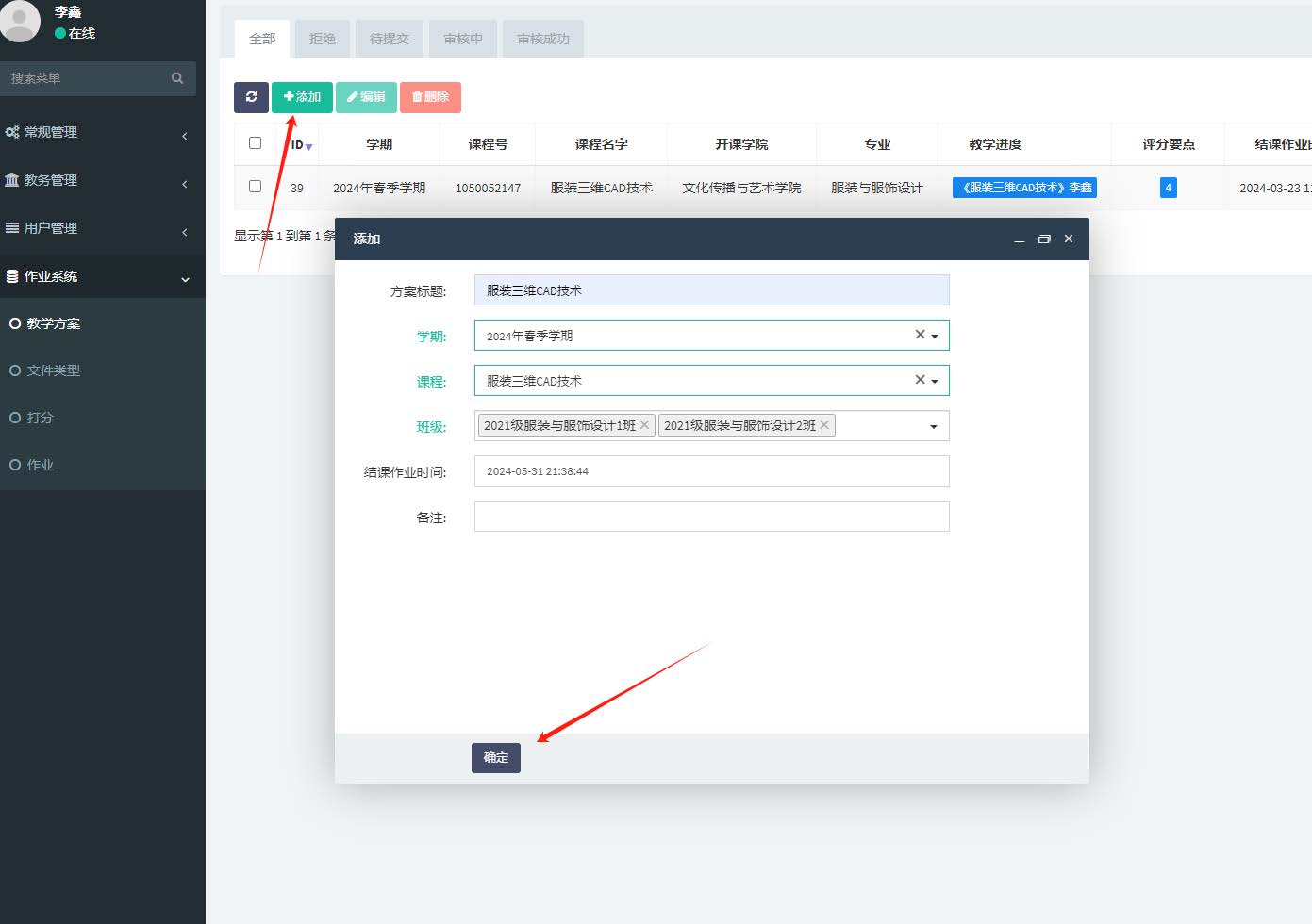
4.1.2 添加教学进度表
点击这个未选择的按钮,可以添加教学进度表文件,注意:这里必须上传PDF格式
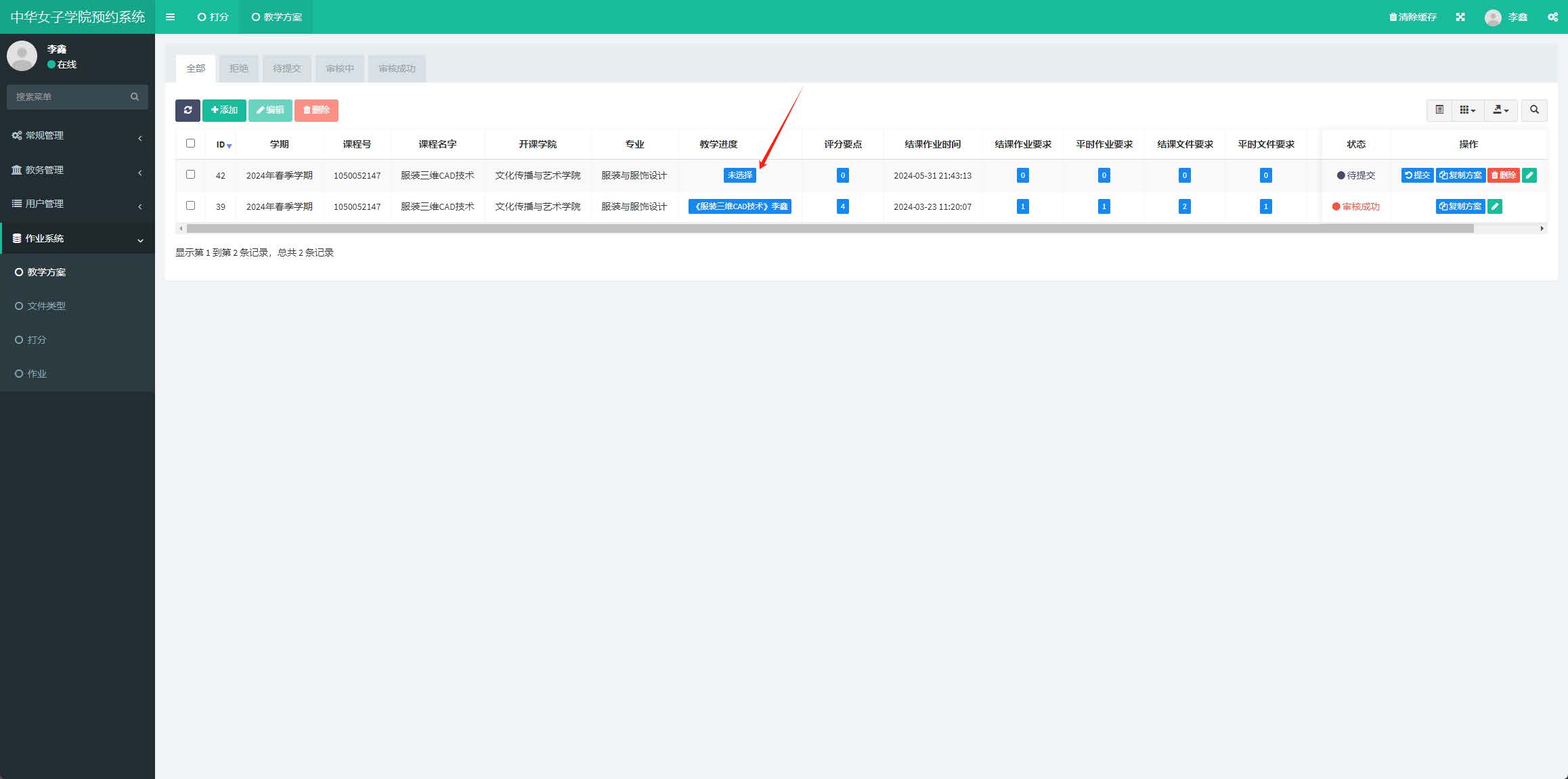
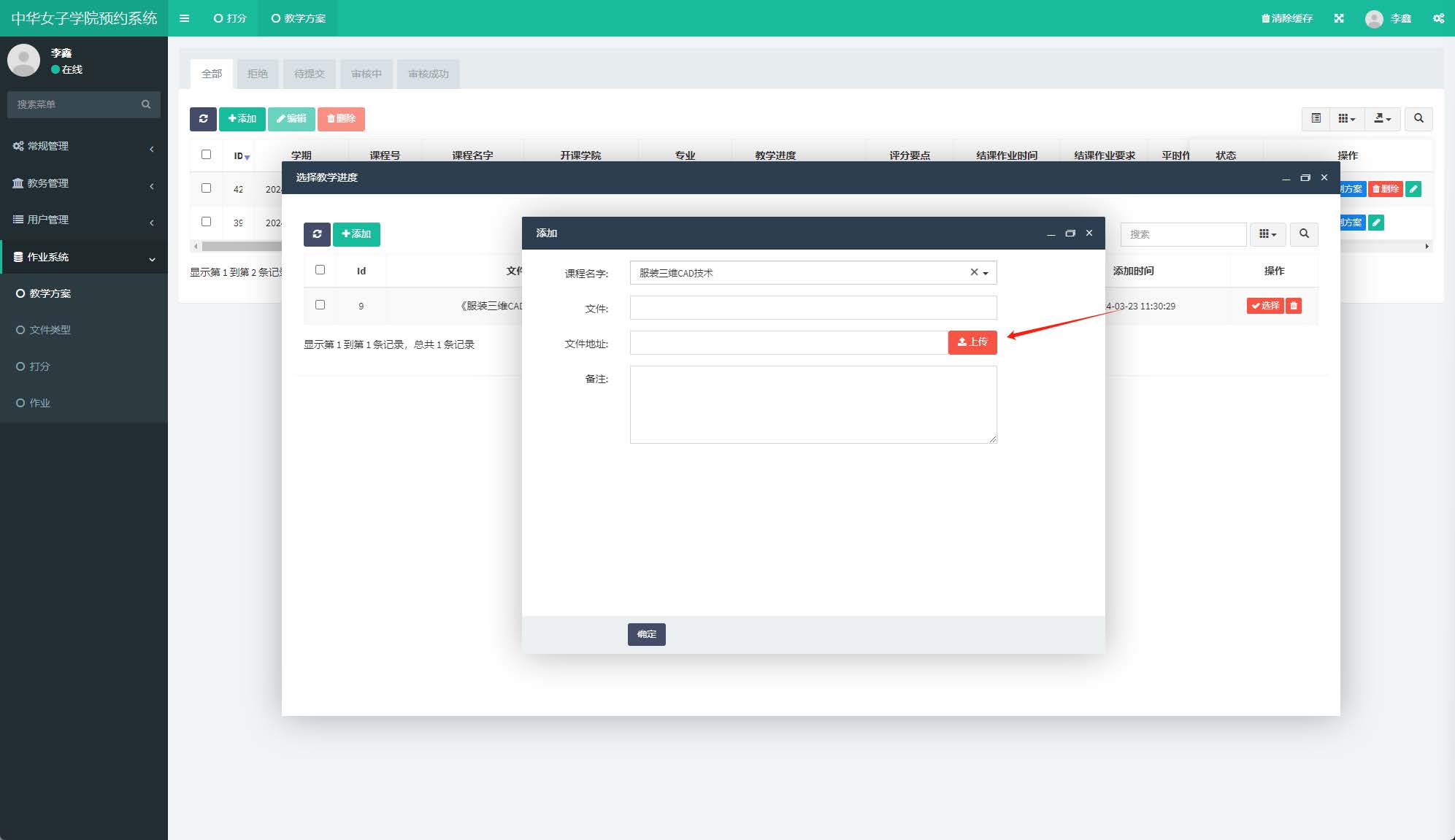
4.1.2 确认要上传的教学方案文件
在这里必须要选择一个方案提交,传过的文件都会保留下来,如果明年教学方案没有变化,可以重复提交
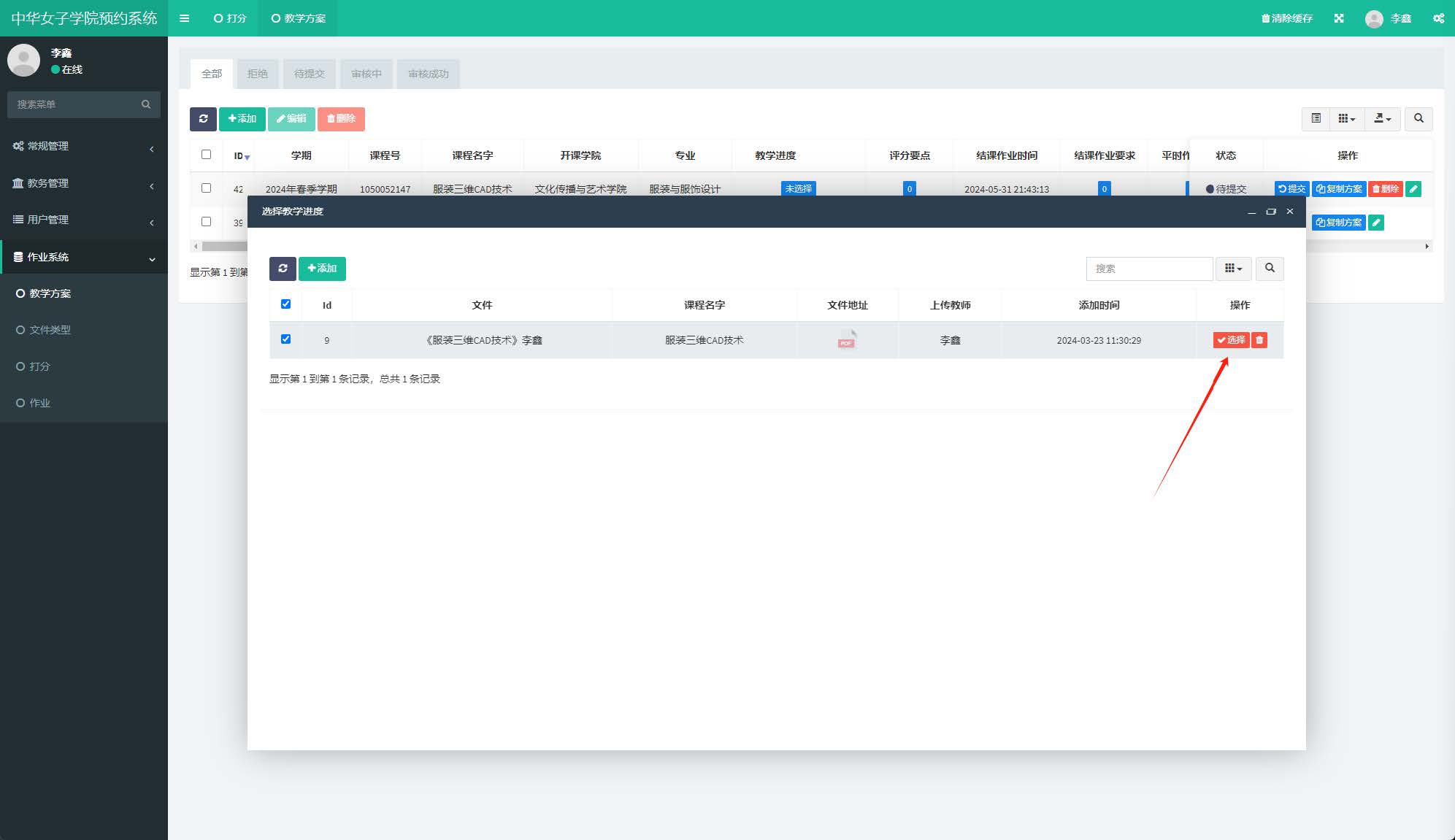
4.1.3 评分要点编写
这里是类似以前节课单的打分项,由教师自己确定打分的构成,打分构成可以为多项,但最终相加必须为100%
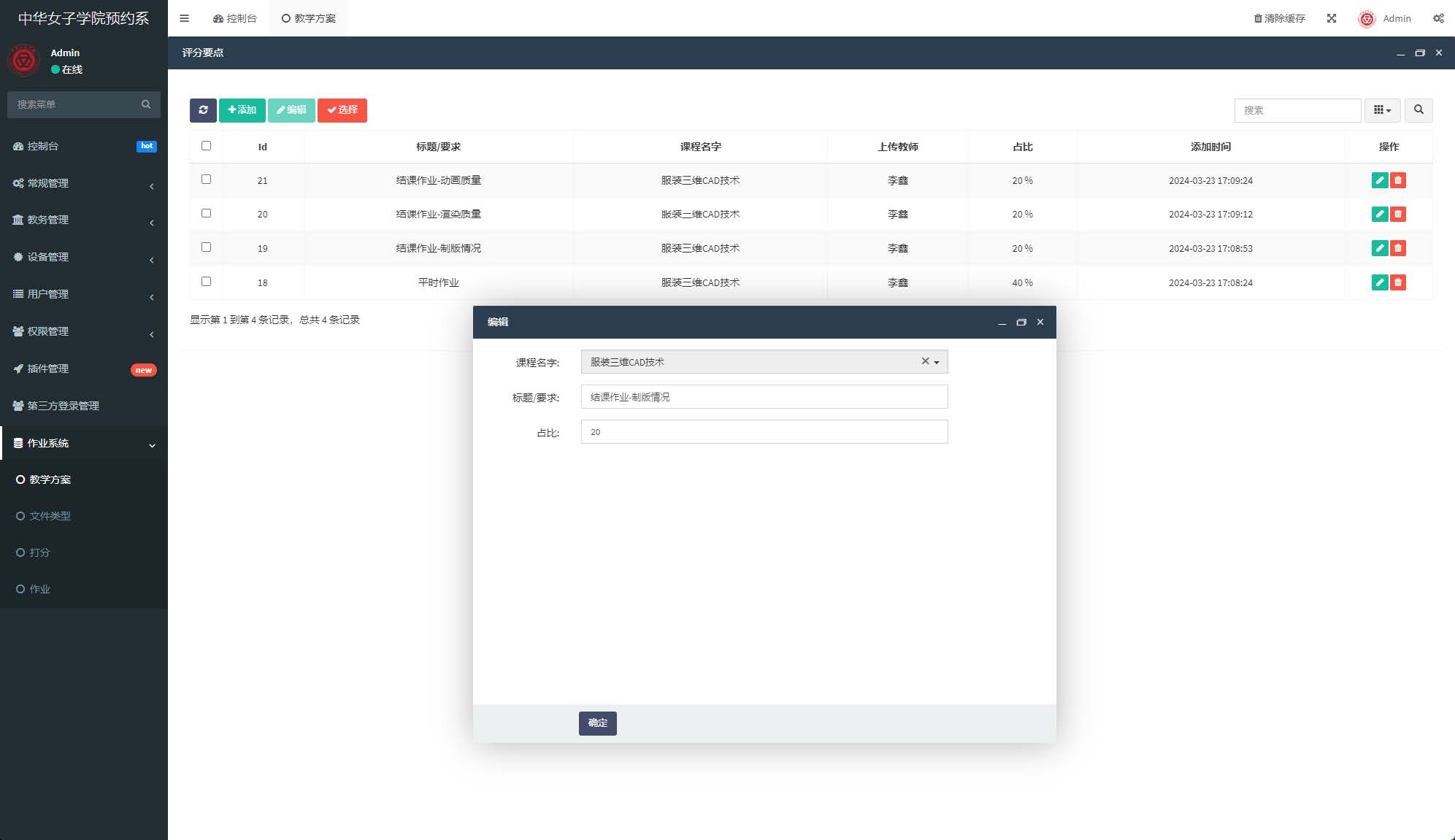
添加或编辑完评分要点需要勾选需要使用的项目,并点击选择
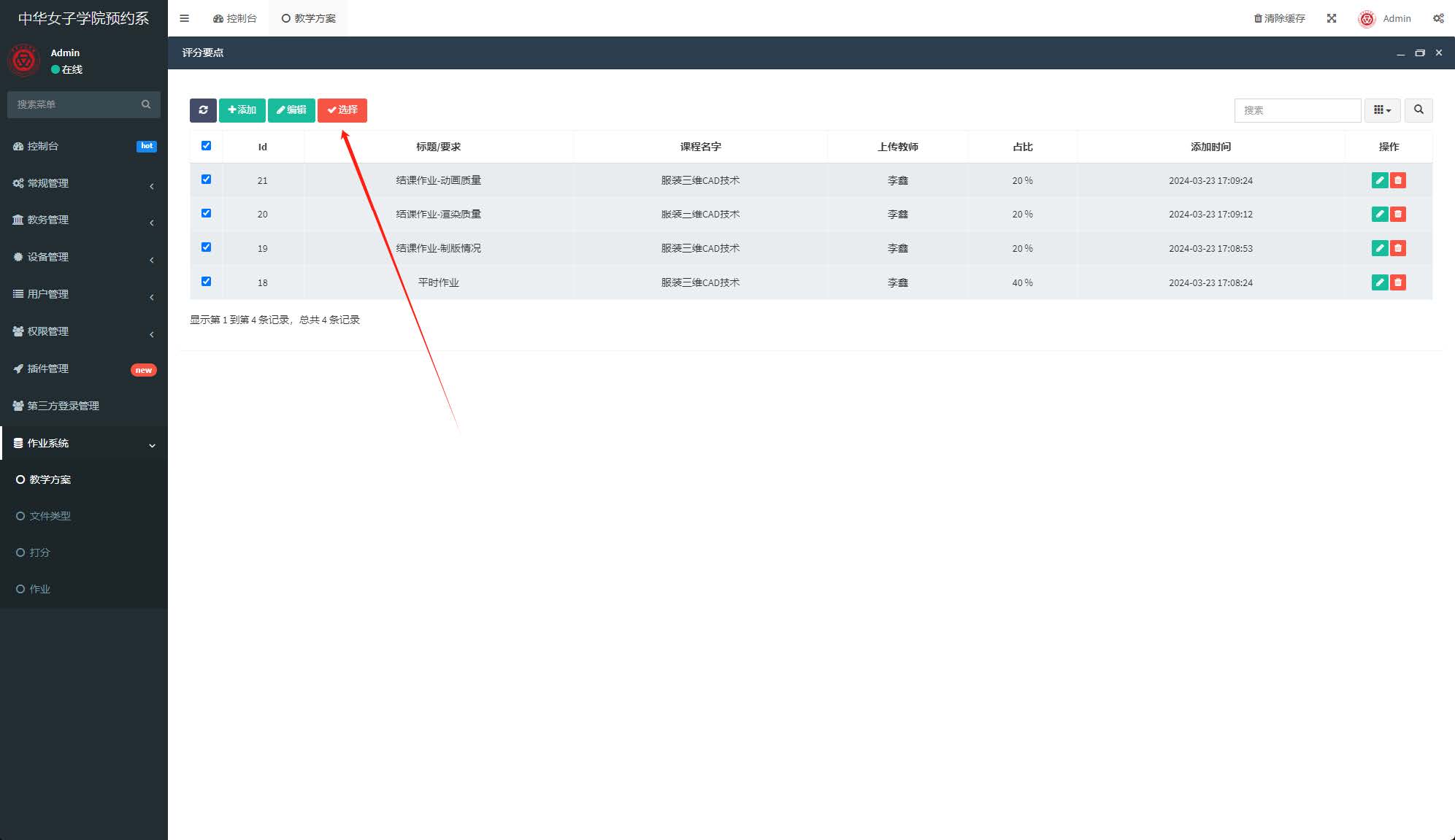
选择后点击右上角的叉子,退出,这时如果正常,评分要点应该显示非0的数字。
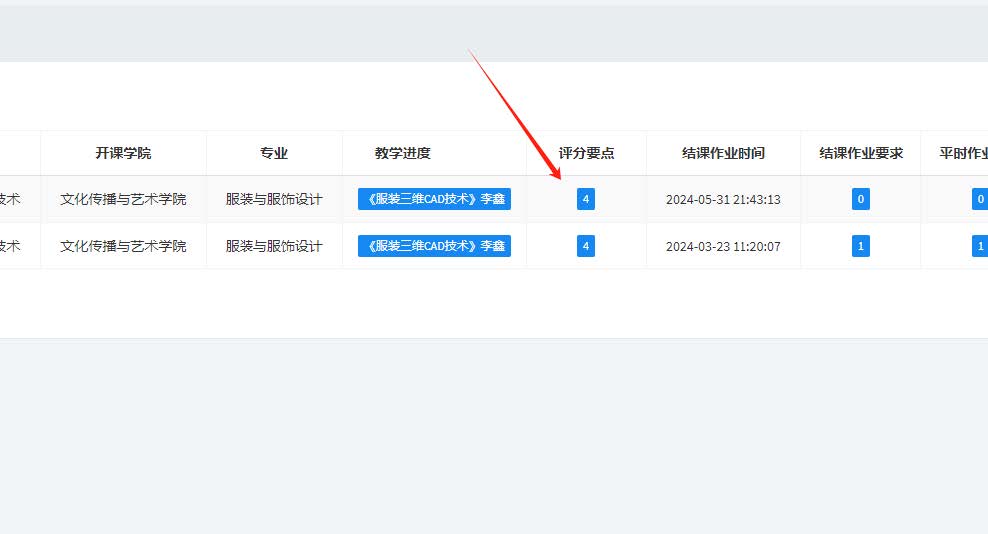
4.1.4 添加 / 编辑结课作业要求
点击结课作业要求项目数据,即可打开添加 / 编辑对话框
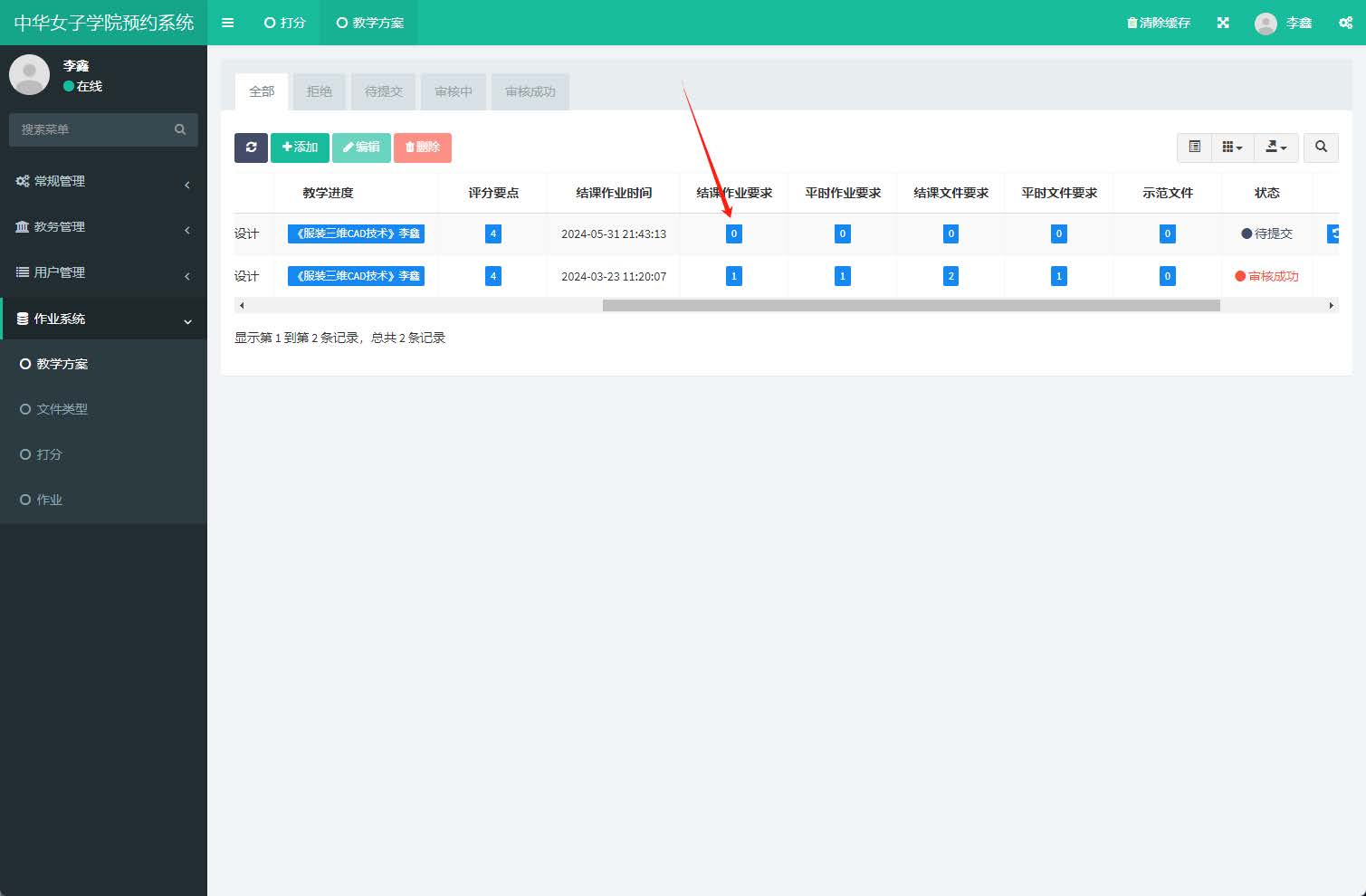
然后如图所示,添加您的要求信息数据,最后点击选择,指定要求
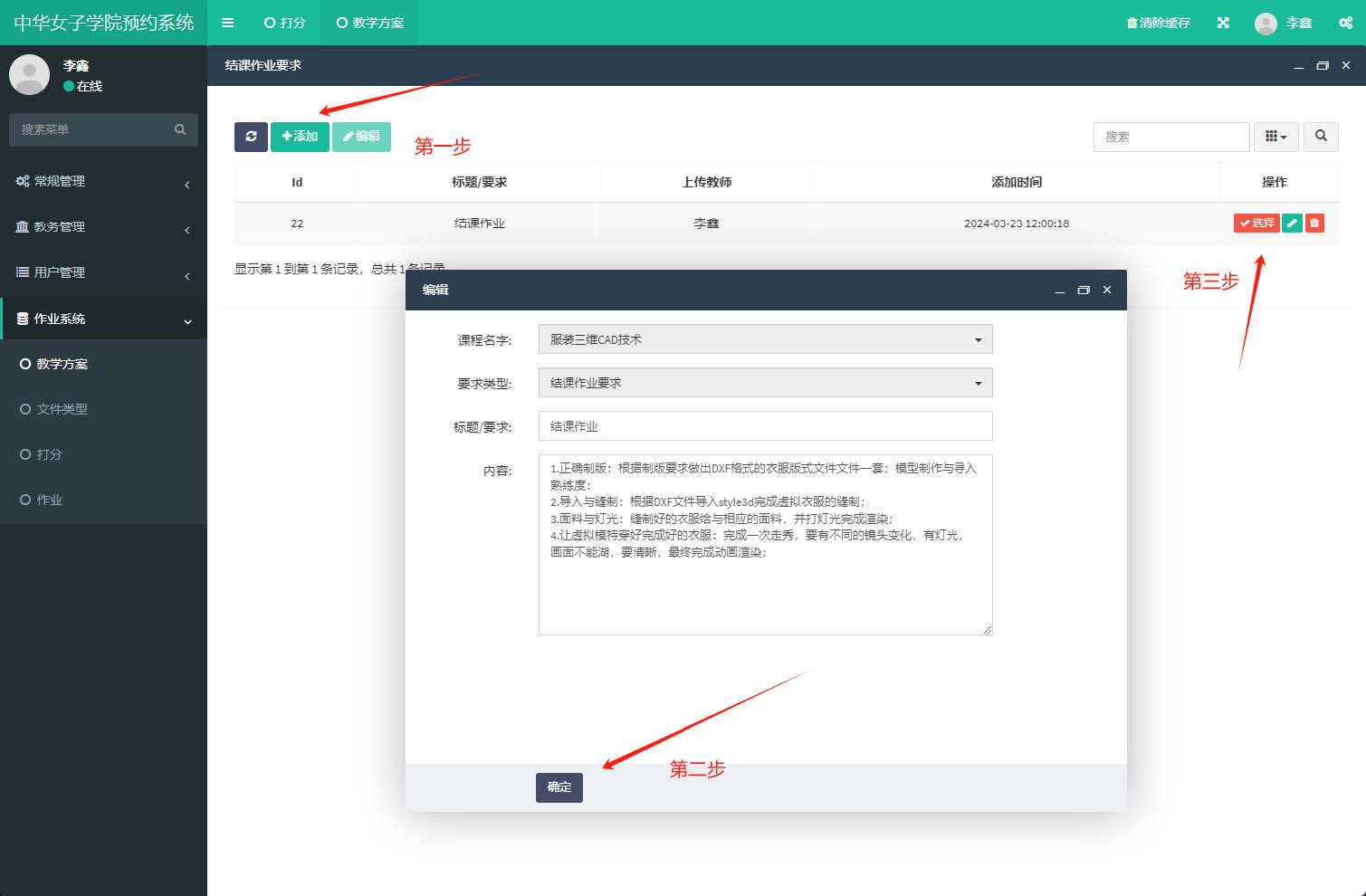
4.1.5 添加 / 编辑平时作业要求
点击平时课作业要求项目数据,即可打开添加 / 编辑对话框,然后添加平时作业要求,并选择作业要求
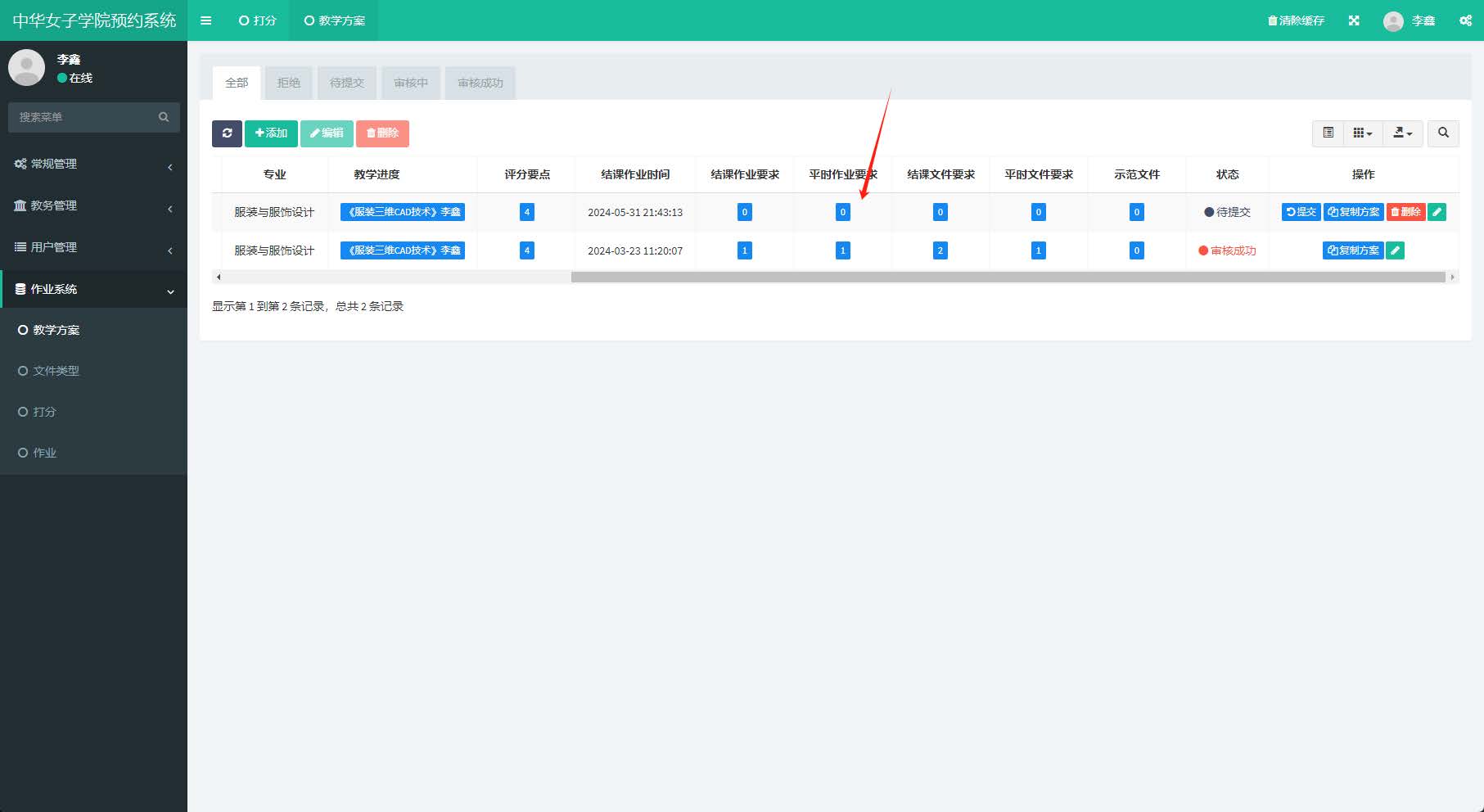
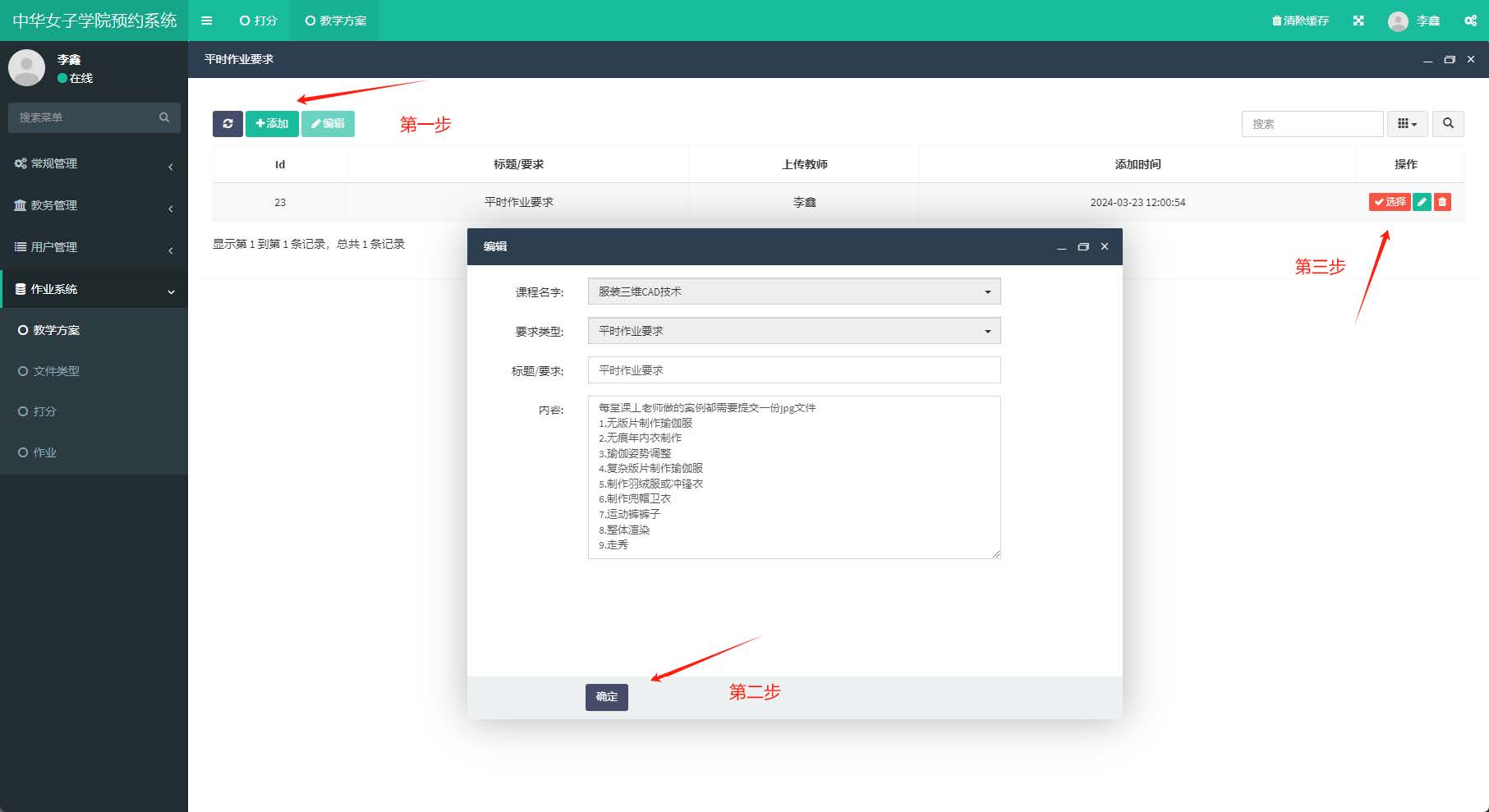
4.1.6 添加 / 编辑结课文件要求
结课文件要求,是主要规定结课文件的具体情况,包括:文件大小,文件格式,文件个数等信息,如果学生提交的文件情况不符,则会无法提交并弹出提示,让其按照要求提交文件,这样避免了老师去提醒学生需要交什么样的格式的文件。
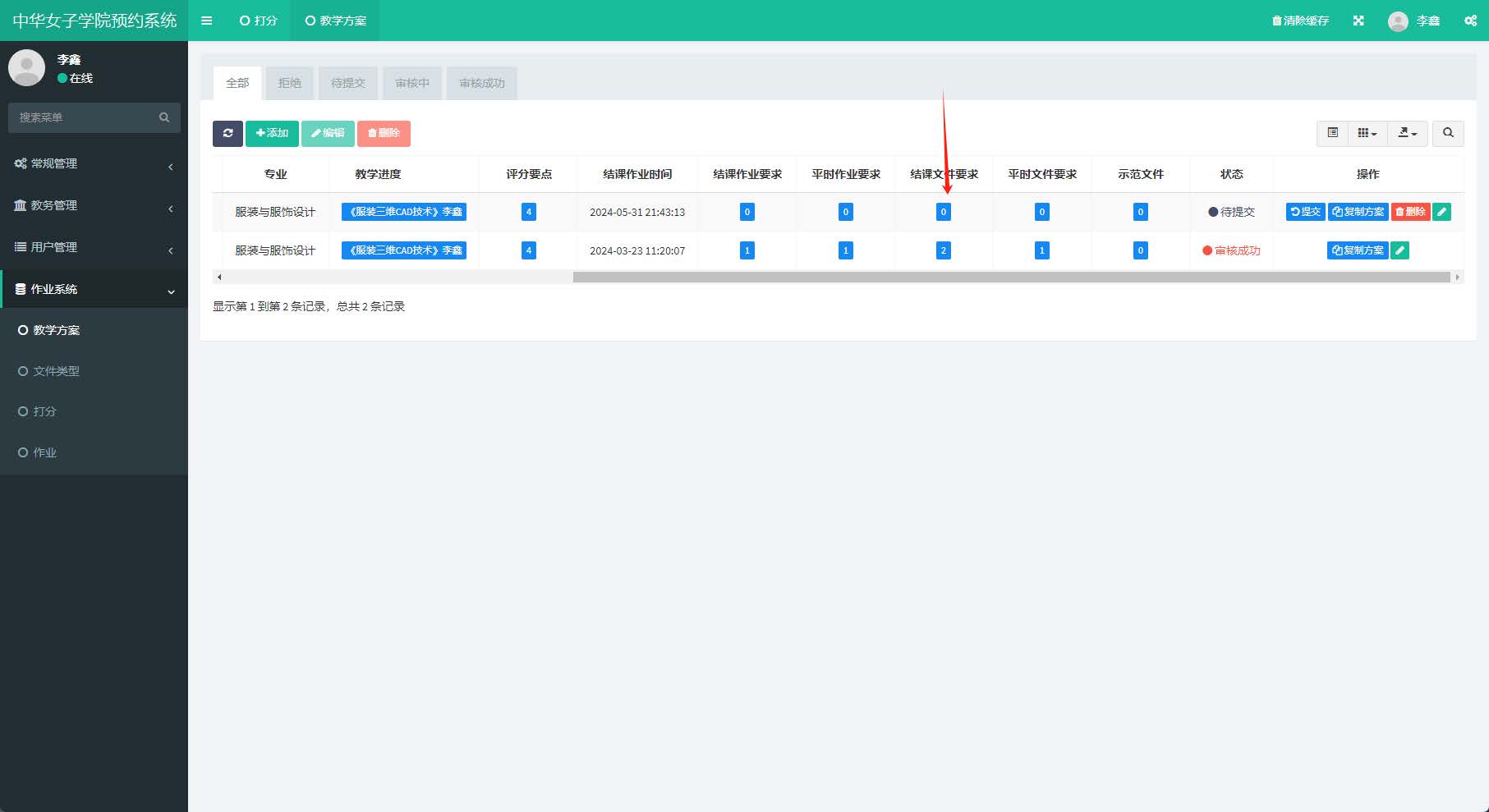
点击结课文件要求后,弹出编辑面板,编辑后提交,就完成了结课文件要求的编辑
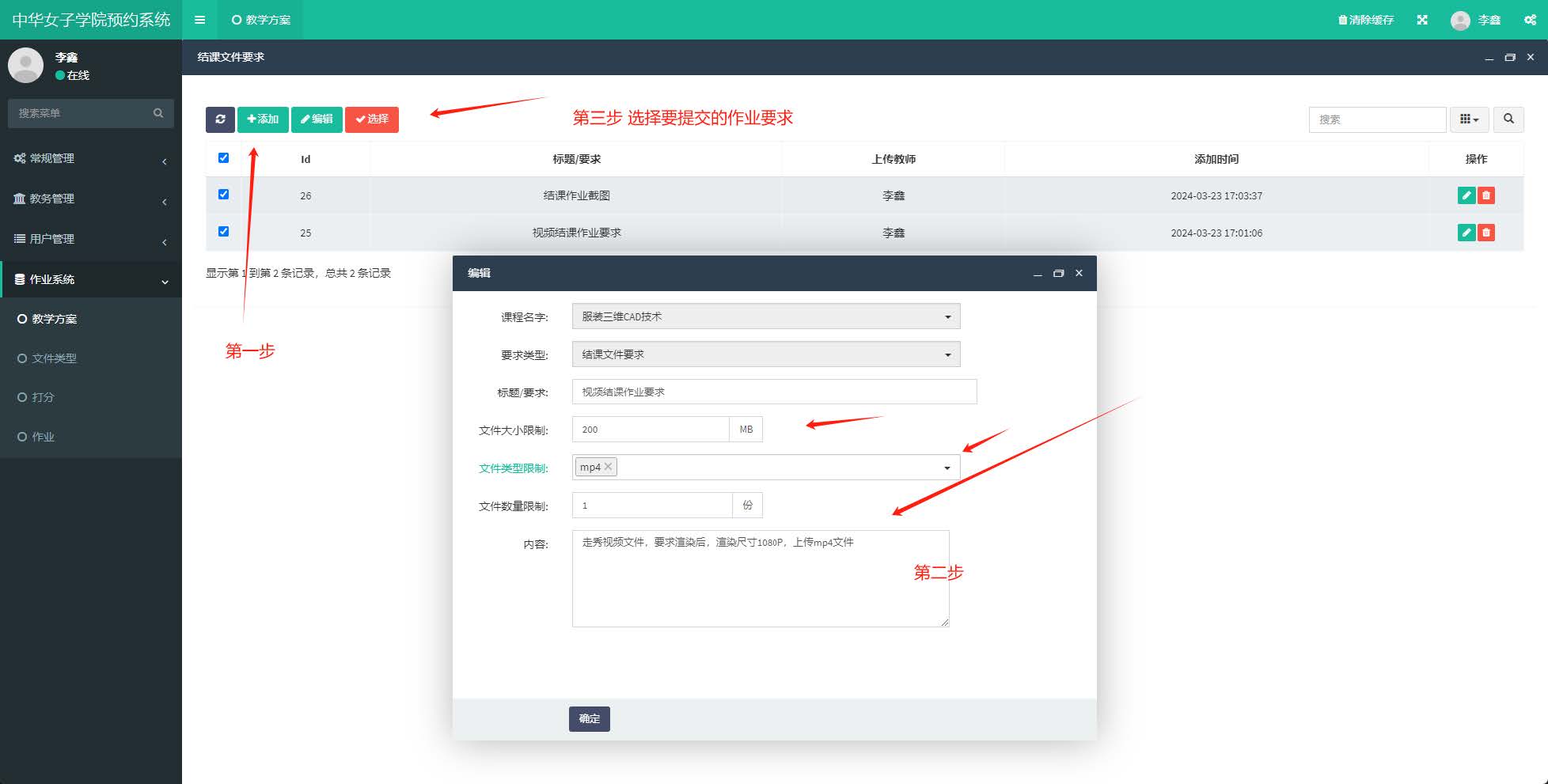
4.1.7 添加 / 编辑平时文件要求
这部分功能与结课文件要求类似,请各位老师参考上面的内容;
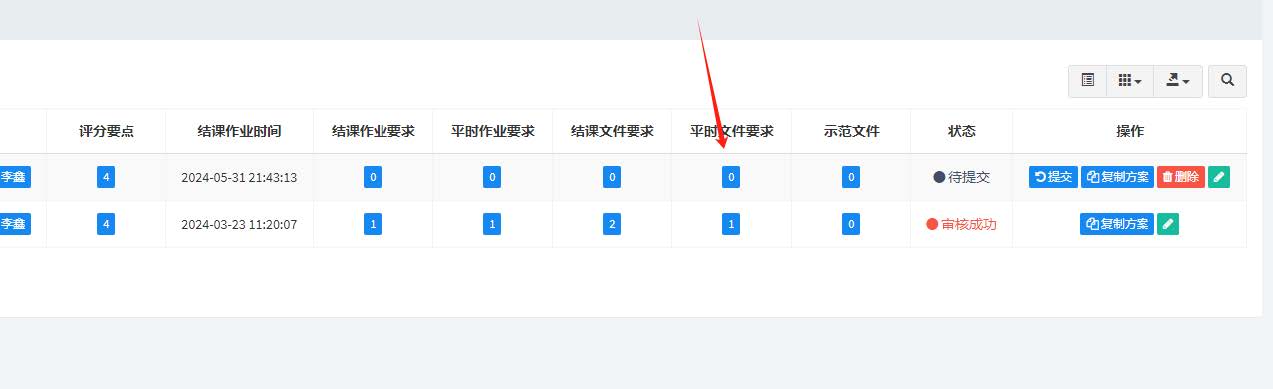
4.1.8 添加 / 编辑示范文件
如果有作业的示范文件,可以放这里。
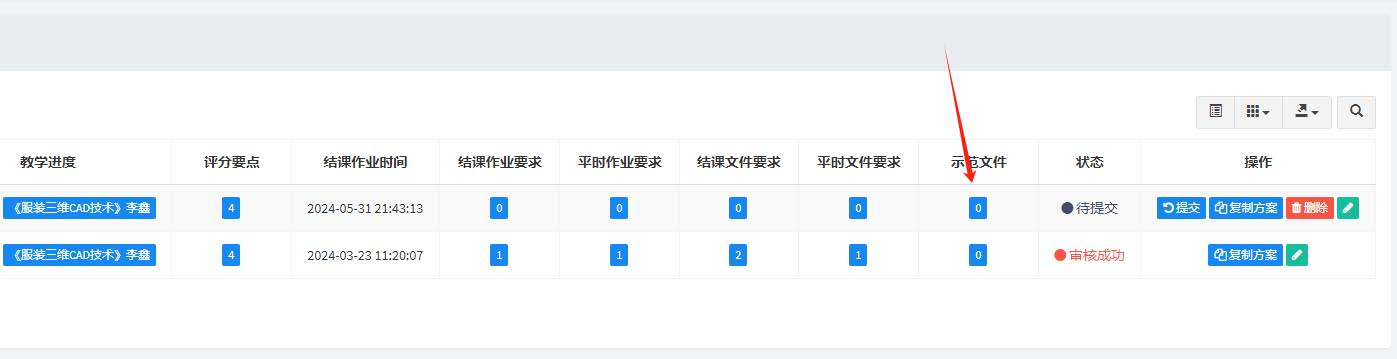
4.1.9 提交审核
点击提交就会提交给教研室主任对方案进行审核,通过后,学生就会收到作业要求,就可以提交作业了,如果审核没通过,您的手机会收到微信公众号的推送提醒(前提必须关注了“艺术女院CWU"的公众号,并绑定了作业系统)
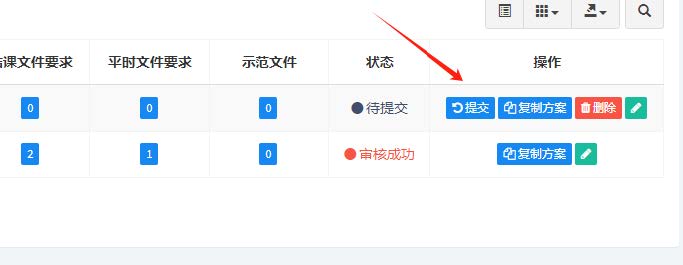
提交时如果缺了某项没填,系统会提示,按要求填完后,即可提交
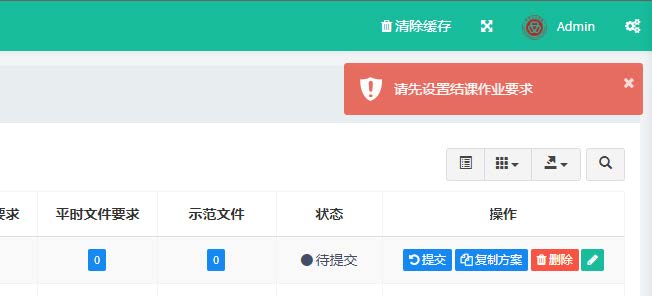
5. 审核教学方案 (教研室主任)
5.1 审核教学方案(web)
审核教学方案可以通过WEB端也可以通过手机端,下面来介绍WEB端:
登录地址: https://book.sjcode.cn/lhPFuUfLvM.php/index/login
建议使用谷歌浏览器打开上面的网址,输入用户密码后点登录,用户名:您的工号 密码:默认也是您的工号 ,进去以后可以自己修改
查看教学方案列表,右侧有审核按钮,点击可以进行审核。
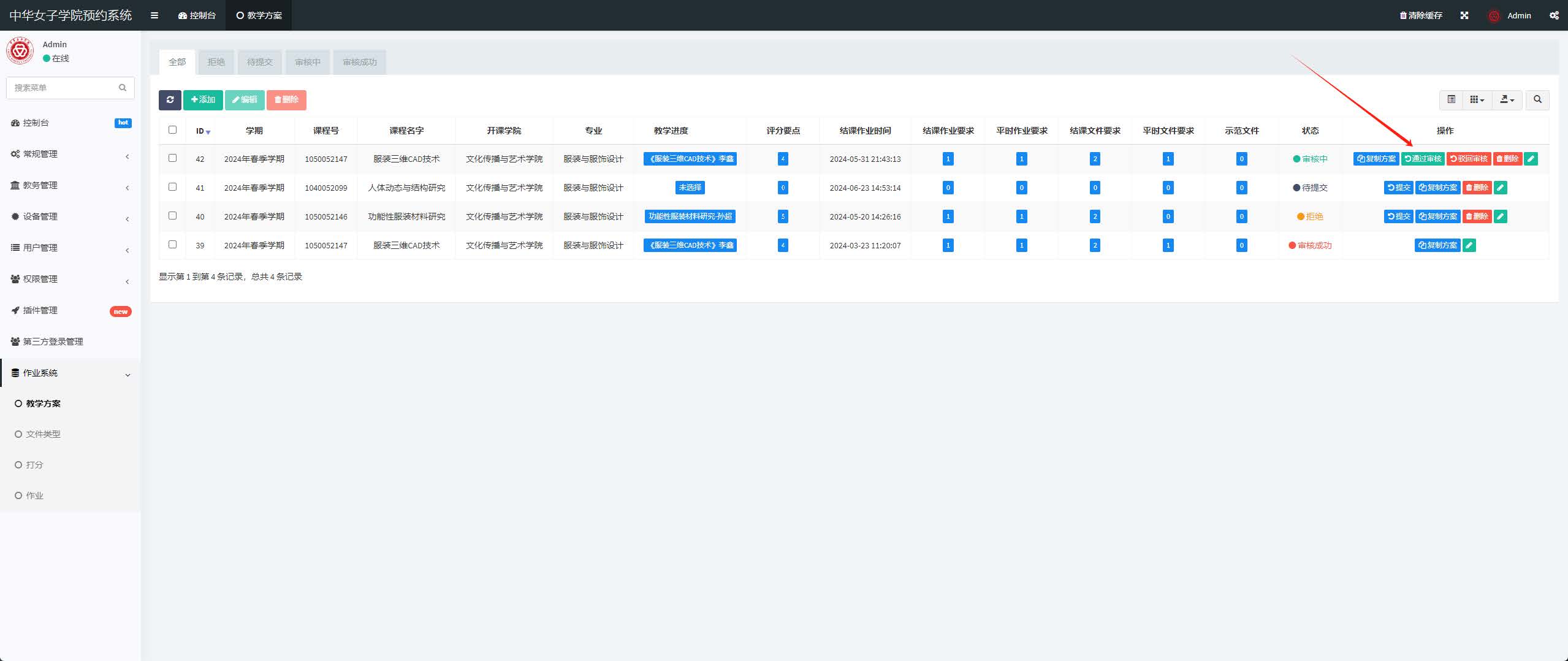
5.2 审核教学方案 (手机端)
关注“艺术女院CWU”微信公众号,点击作业系统,输入用户密码后点登录,用户名:您的工号 密码:默认也是您的工号 ,进去以后可以自己修改,进去后,选择课程,审核未审核列表中的课程方案。
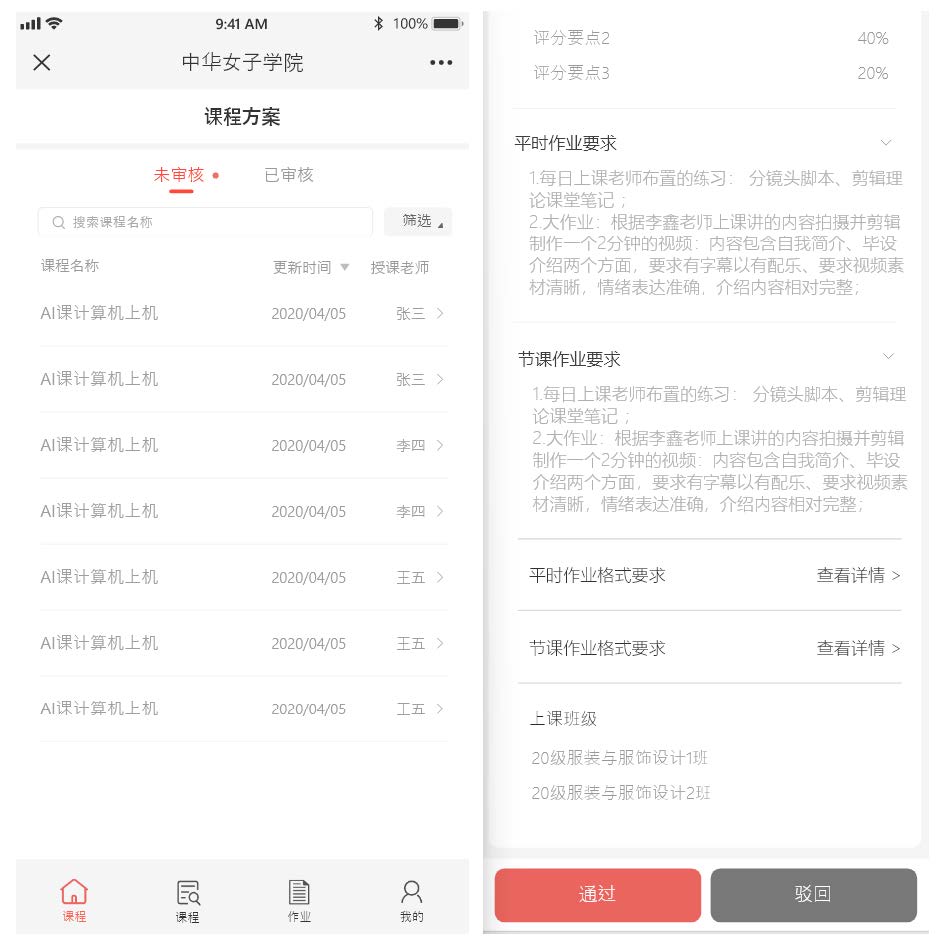
6.查看作业要求(学生)
6.1.关注“艺术女院CWU”微信公众号
关注“艺术女院CWU”微信公众号,点击作业系统, (如果使用校外网访问,需要先登录VPN)
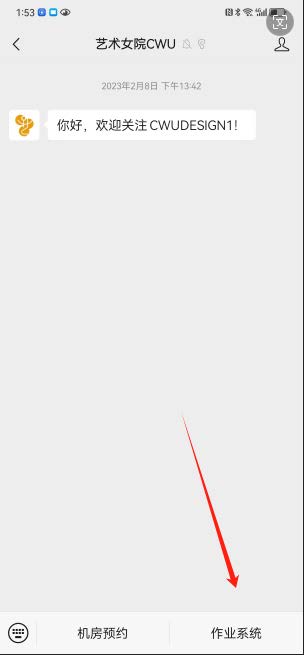
6.2 进入作业系统
输入用户密码后点登录,用户名:你的学号 密码:学号后8位 ,进去以后可以自己修改
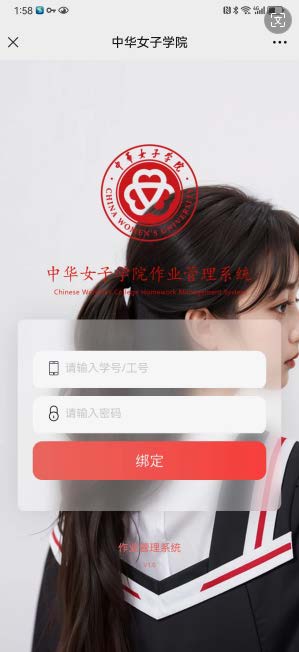
6.3.最近待办
在最近待办中会有两种消息:
1.新的课程的作业要求出了,会发出提醒,可以通过这里直接去查看要求;
2.分数已出的时候会发出提醒;
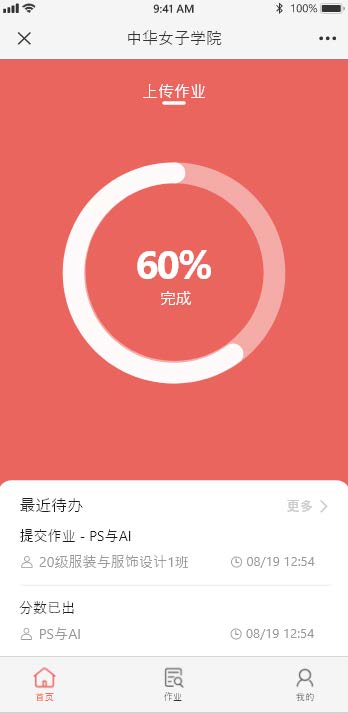
6.4 作业查看
6.4.1 作业查看
点下面作业按钮,这里可以查看所有通过审核的作业要求,可以通过筛选来缩小查看范围

6.4.2 作业详情
点击任意一个课程进去,这里有三类主要信息:作业要求、自我评价、得分详情,从作业查看中进入。
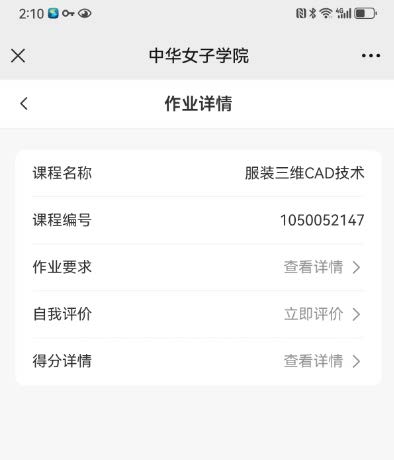
6.4.3 作业要求
作业要求包含教学进度表、评分要点、平时作业要求、结课作业要求、平时作业格式要求、结课作业格式要求、上传作业地址等等信息
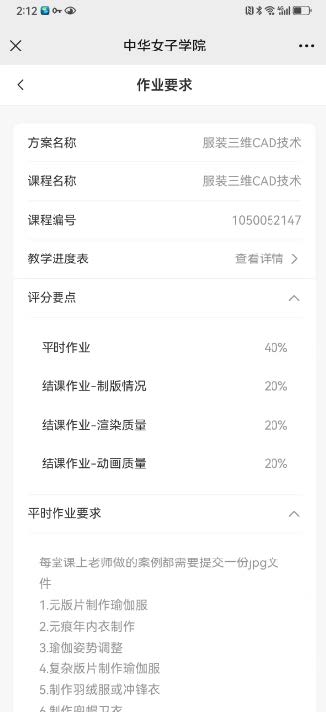
7. 上传作业 (学生)
7.1.登录作业系统学生端(WEB版)
地址:https://book.sjcode.cn/index/user/login_pc.html
用户名:学号 密码:学号后8位
密码进去后可以更改
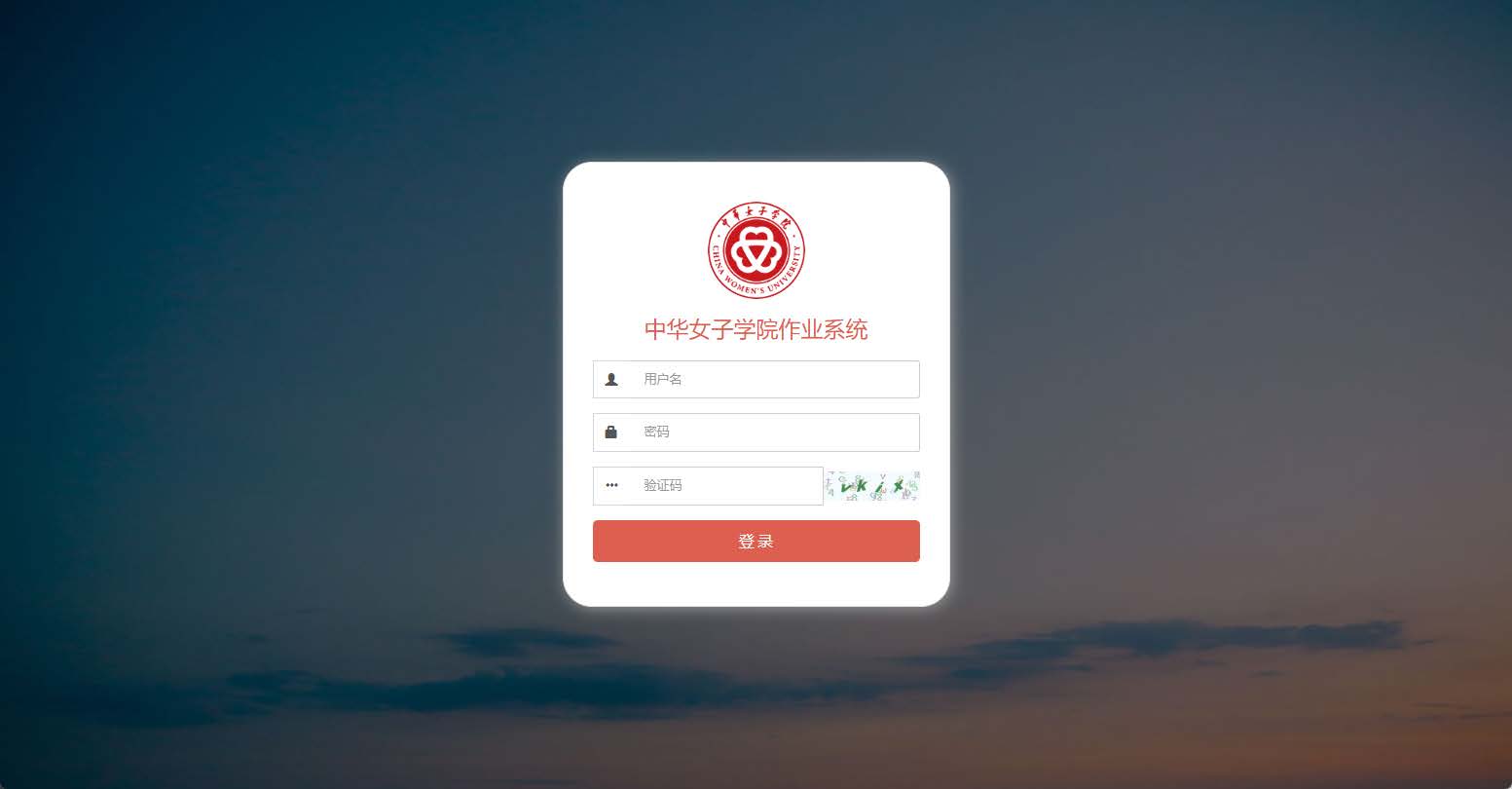
7.2.提交我的作业
如图所示:结课文件上传、平时文件上传,在这里
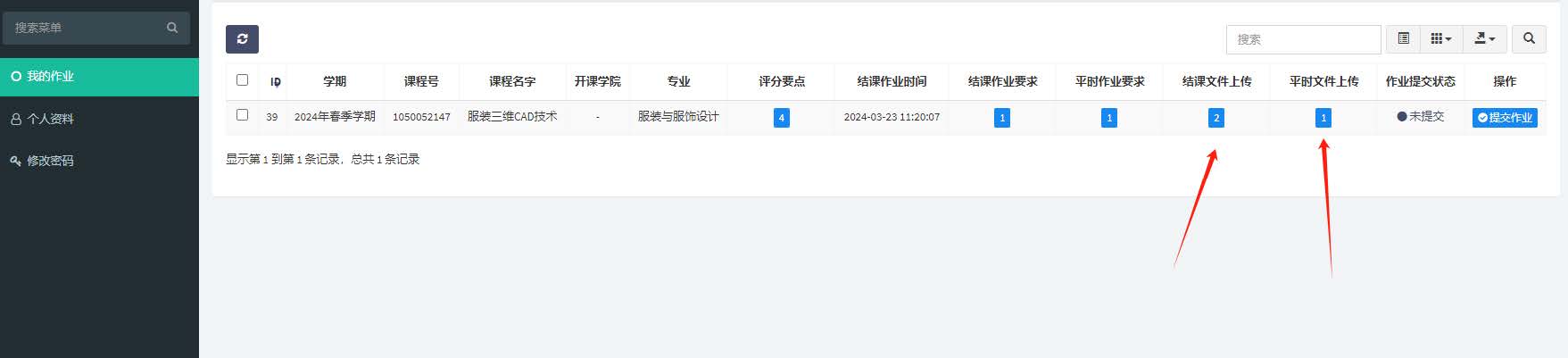
要按照要求提交即可,格式不对提交不了,请仔细看文件格式

最后确定没有少提交文件,即可点击提交作业按钮,然后会弹出自我评价,填好提交就行了(注意检查有没有漏提交)。
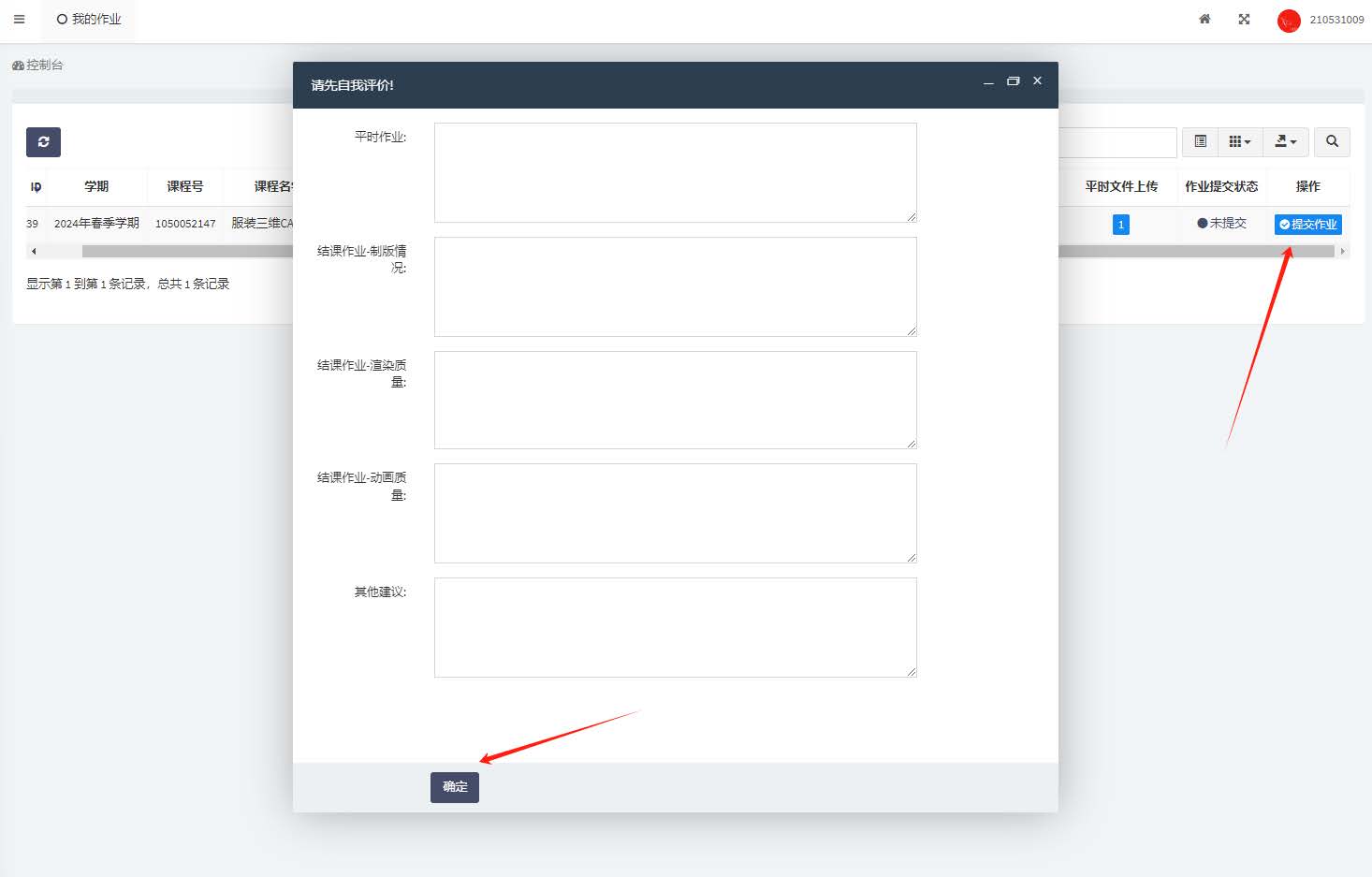
8.打分(教师)
8.1 网页端打分
教师打分在手机端或者WEB端都是可以的,先介绍WEB版
登录地址: https://book.sjcode.cn/lhPFuUfLvM.php/index/login
8.1.1 作业查看
作业查看可以通过WEB端,也可以通过手机端打分,这里先介绍WEB端,进入后点击导航栏中的打分,然后点击打分,接着点击平时作业或结课作业弹出的作业就可以直接查看。
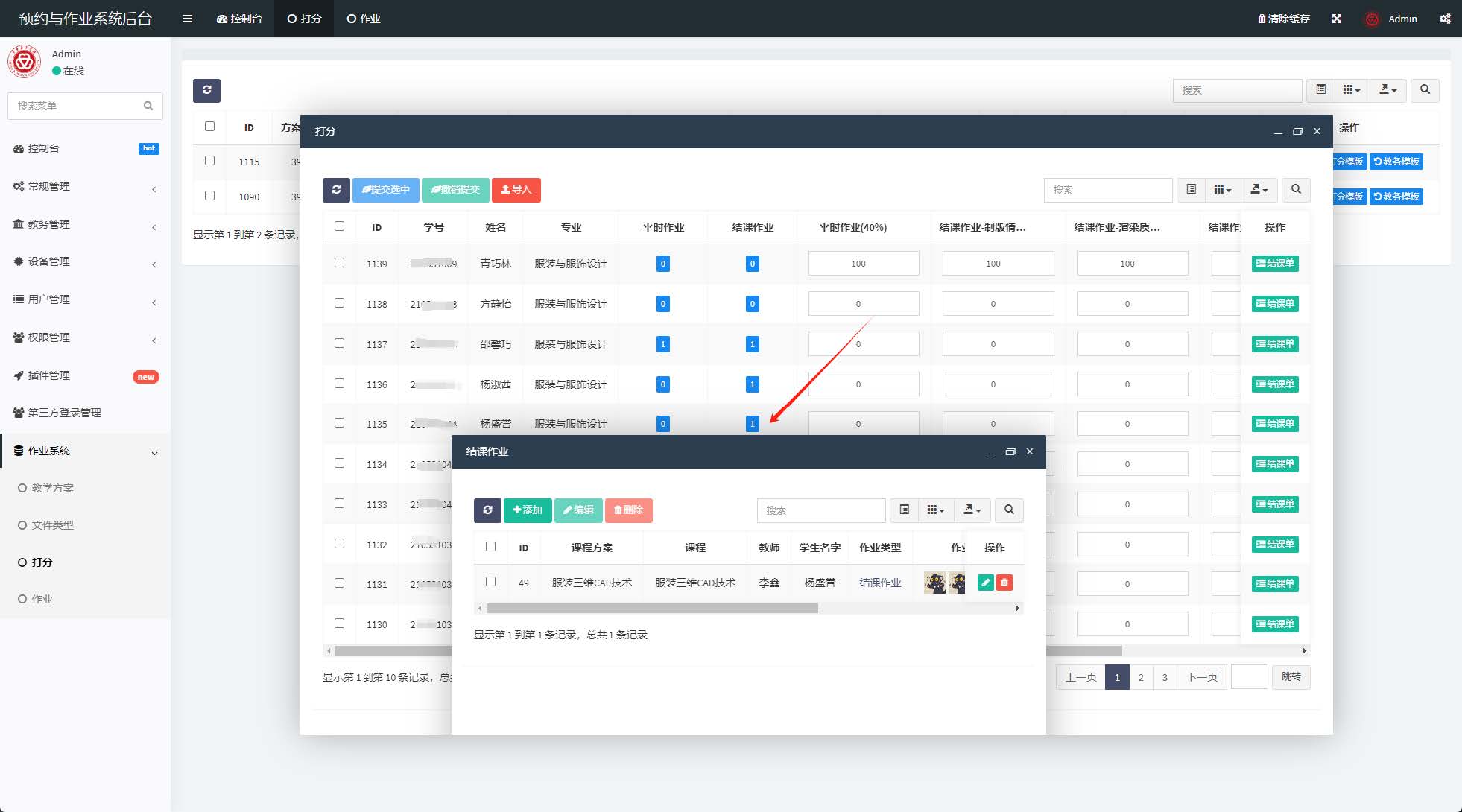
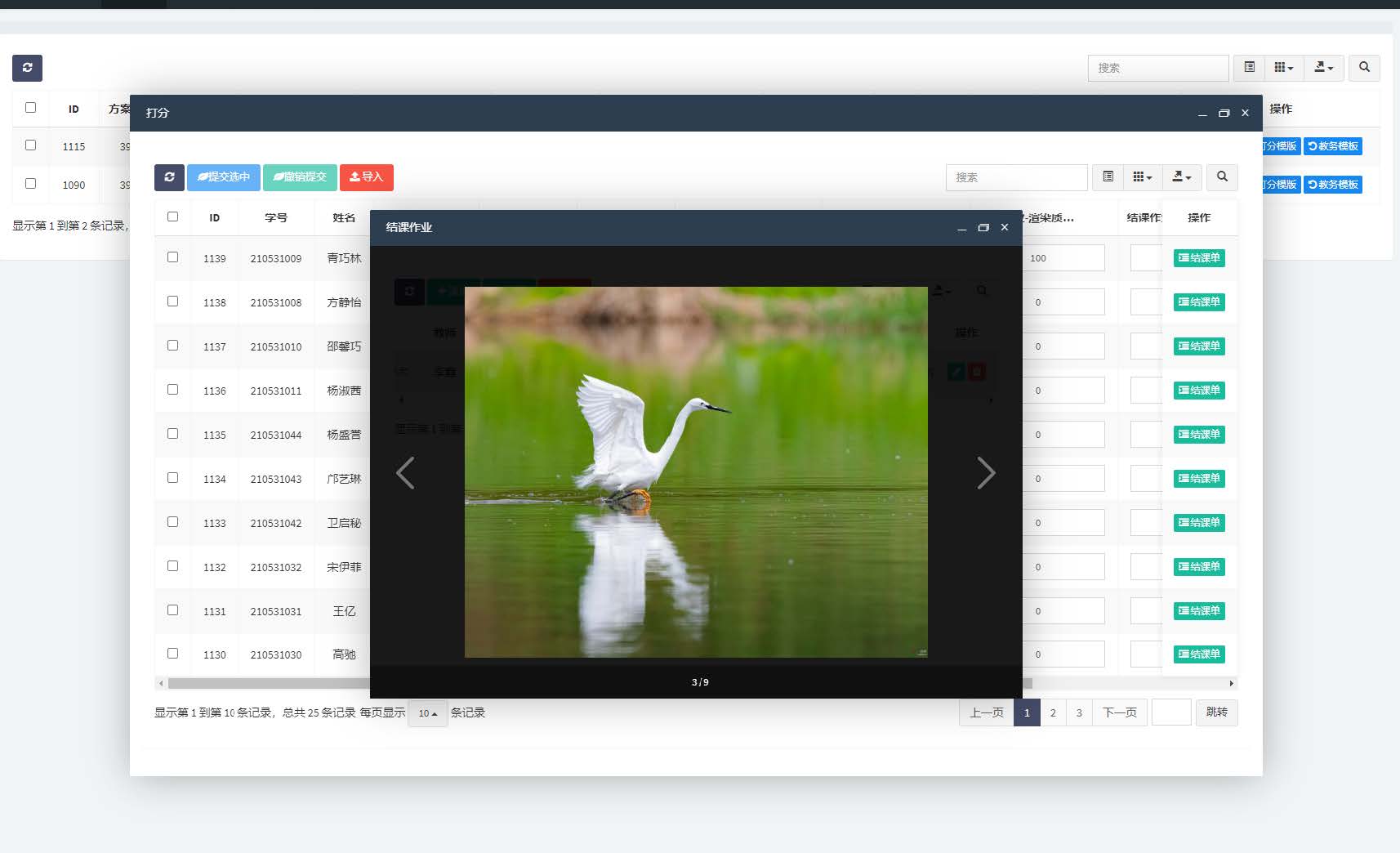
8.1.2 WEB端 打分
在左侧导航栏选择打分,接着在右边列表中选择您要打分的班级,点打分
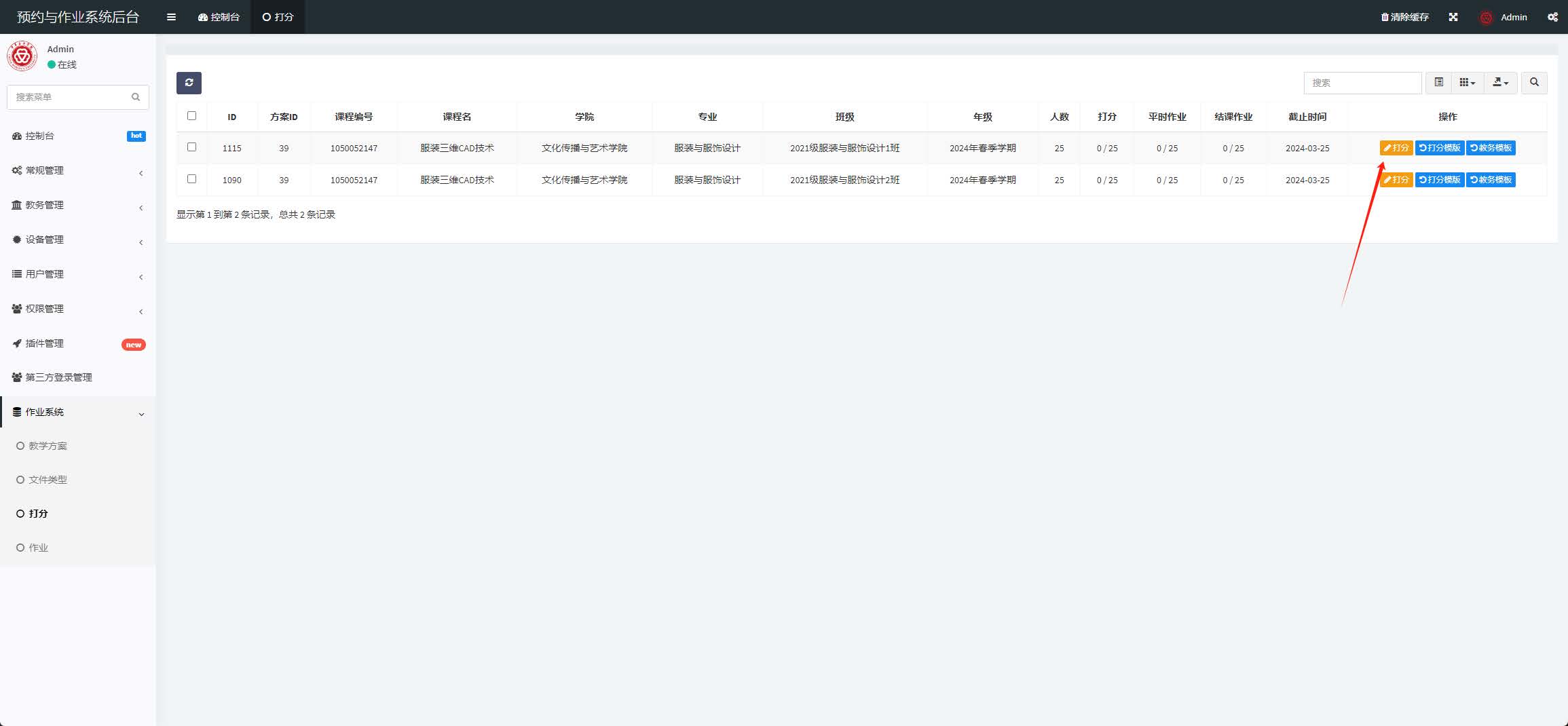
在弹出的打分对话框中进行打分
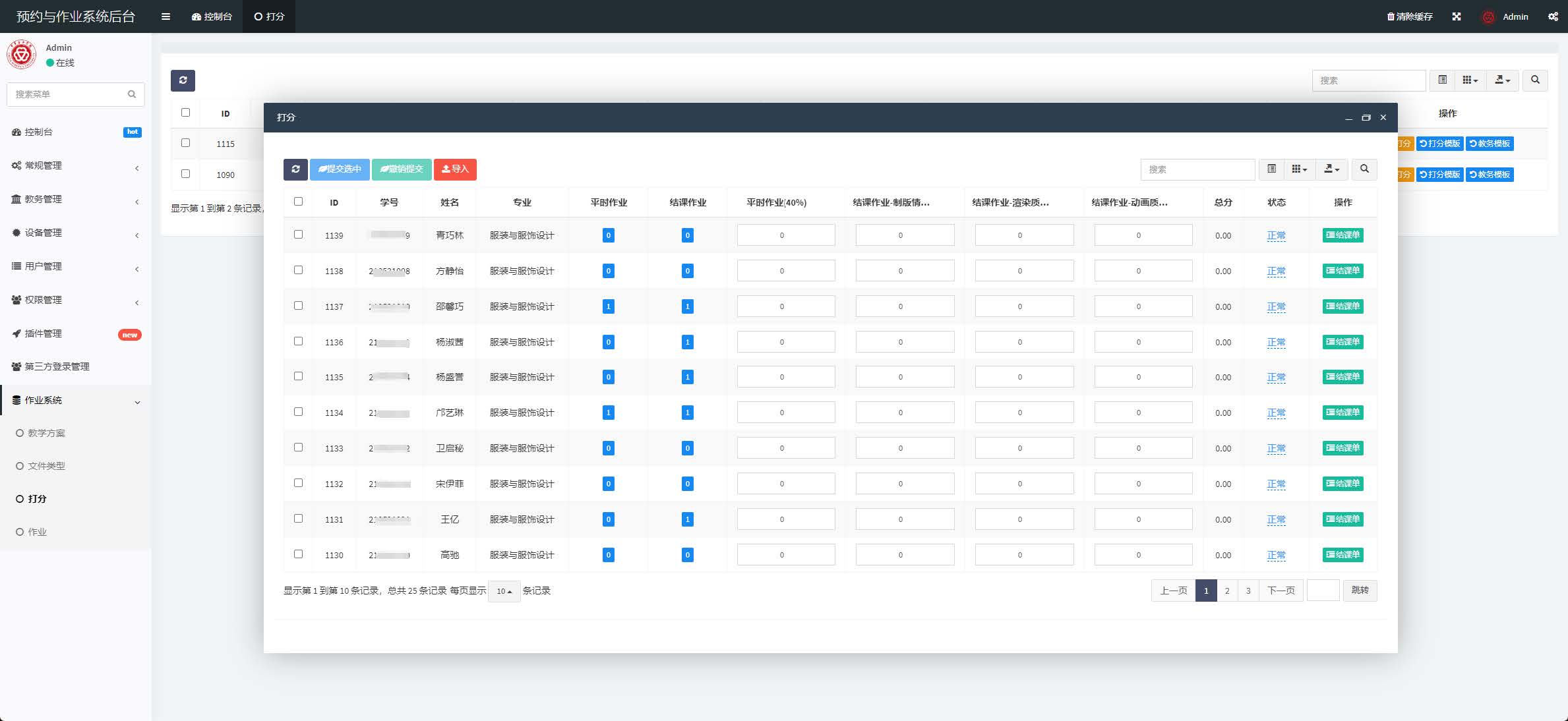
最后确认打的分数没错,勾选并提交
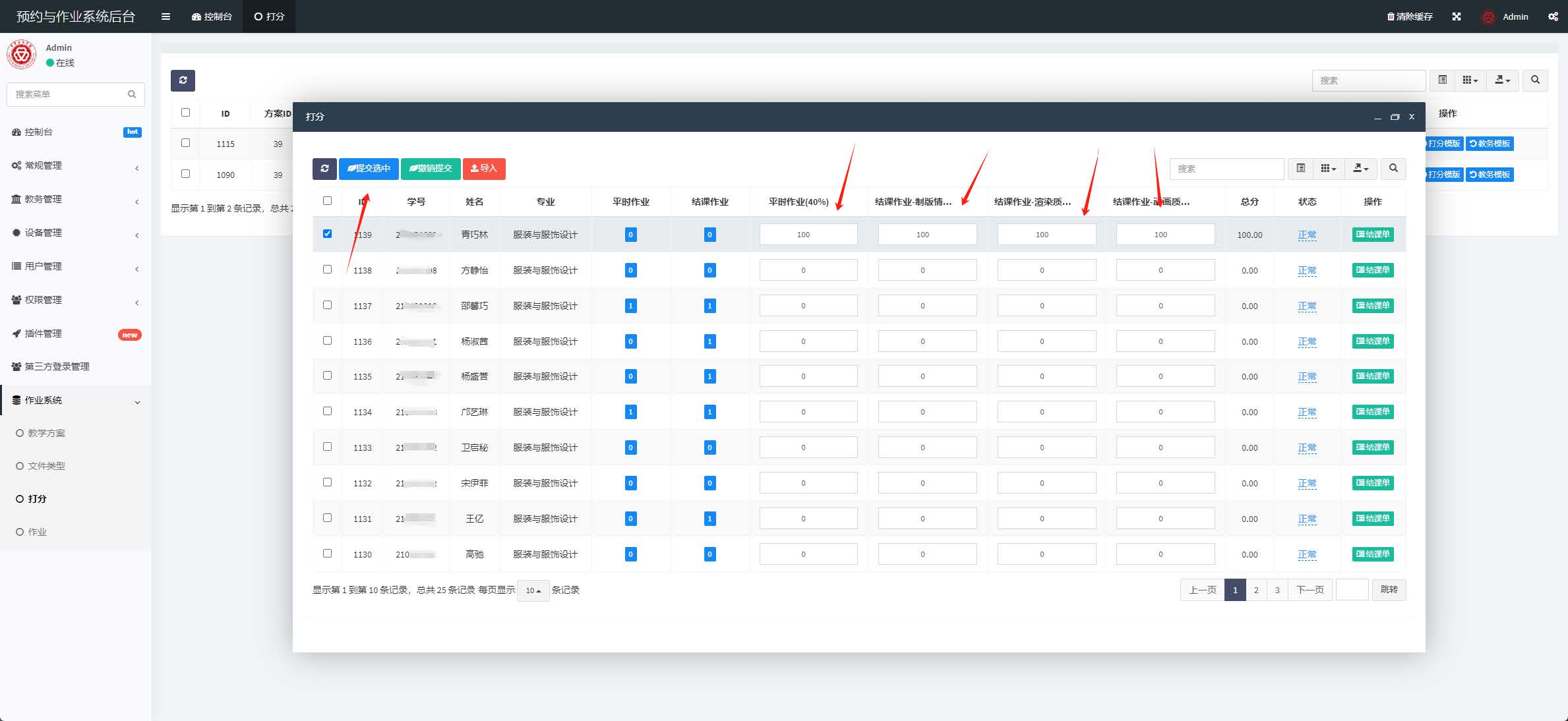
8.2手机端打分
8.2.1 登录手机端
手机端打分需要先关注“艺术女院CWU”微信公众号,并登录作业系统,您的账户就是您的工号,密码也是,需要修改的话,进去系统后可以修改
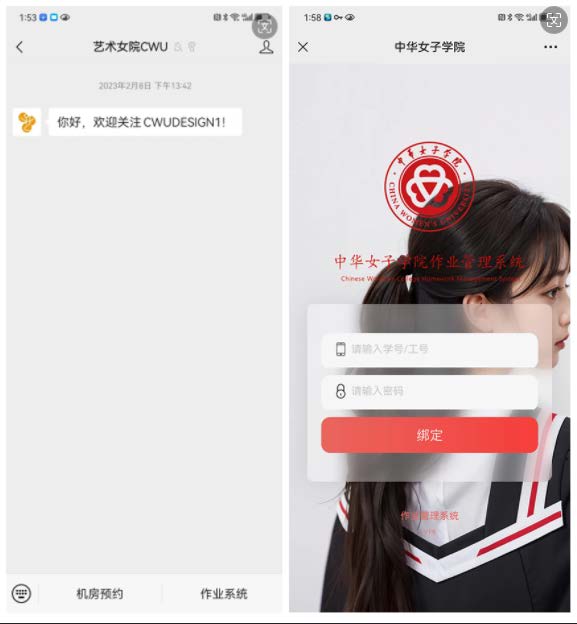
8.2.1 查看作业
查看作业 选择一个课程,点击要打分的学生,选择平时作业或结课作业,查看详情
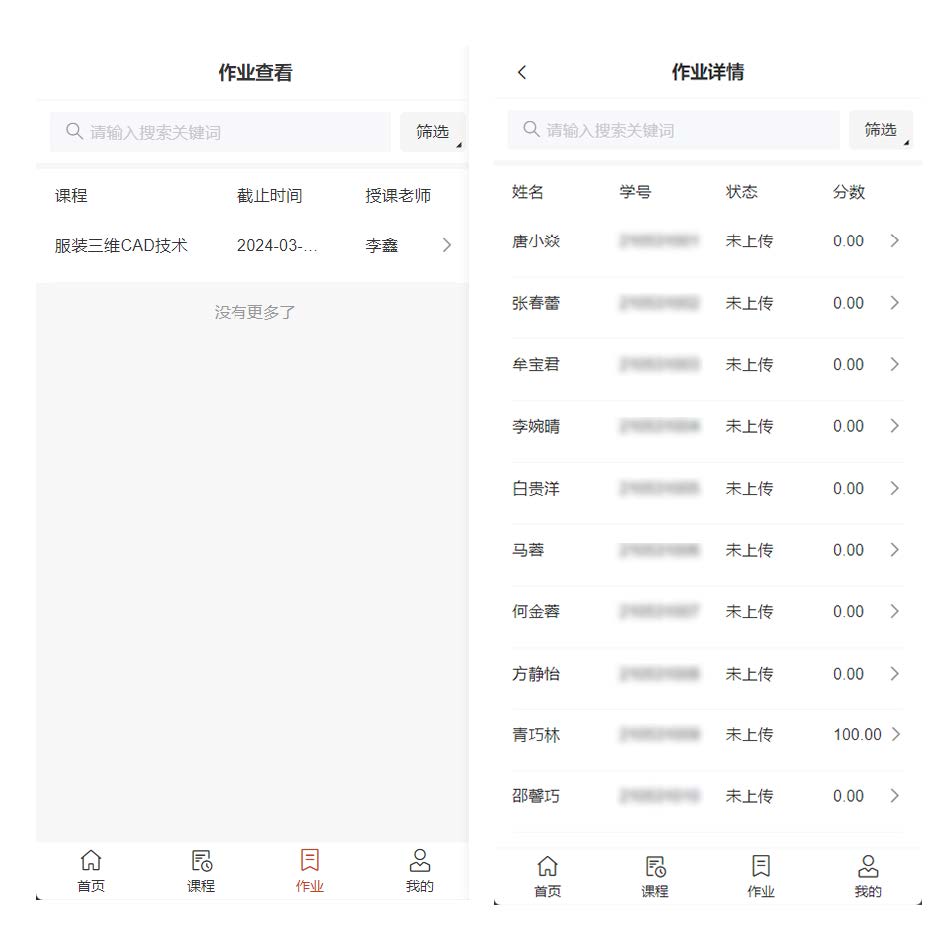
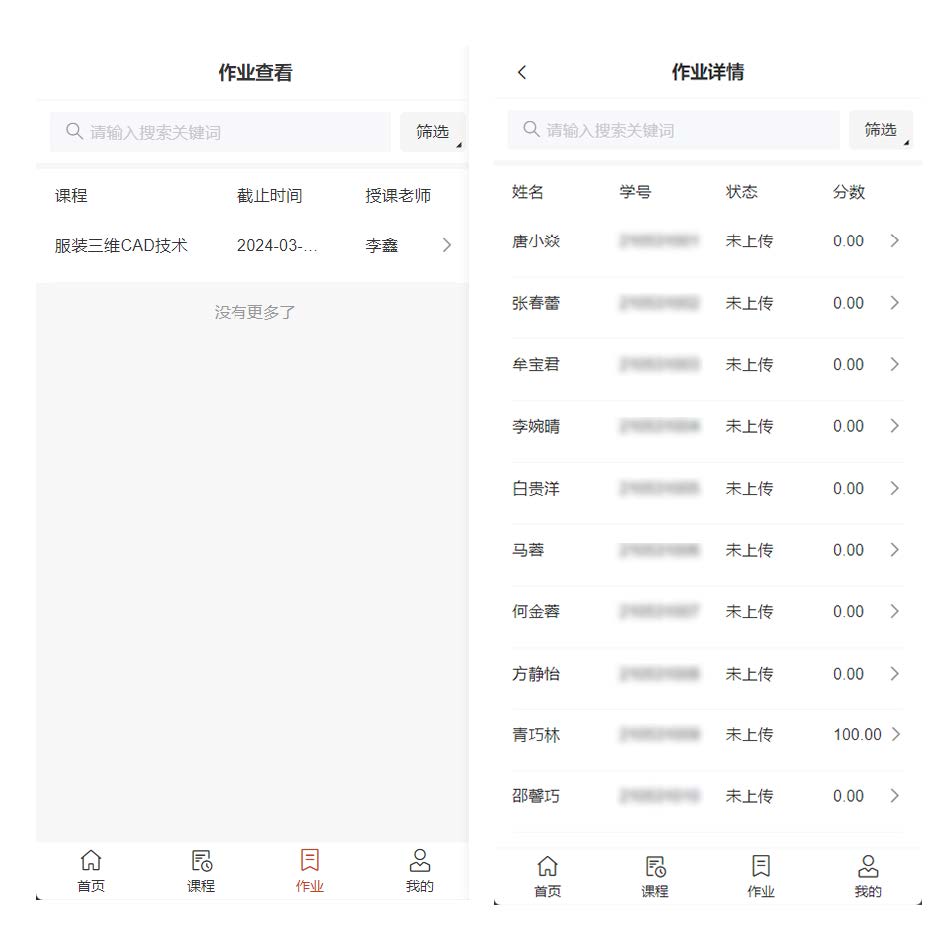
8.2.3 打分
选择分数,然后拉动分数条,即可打分。
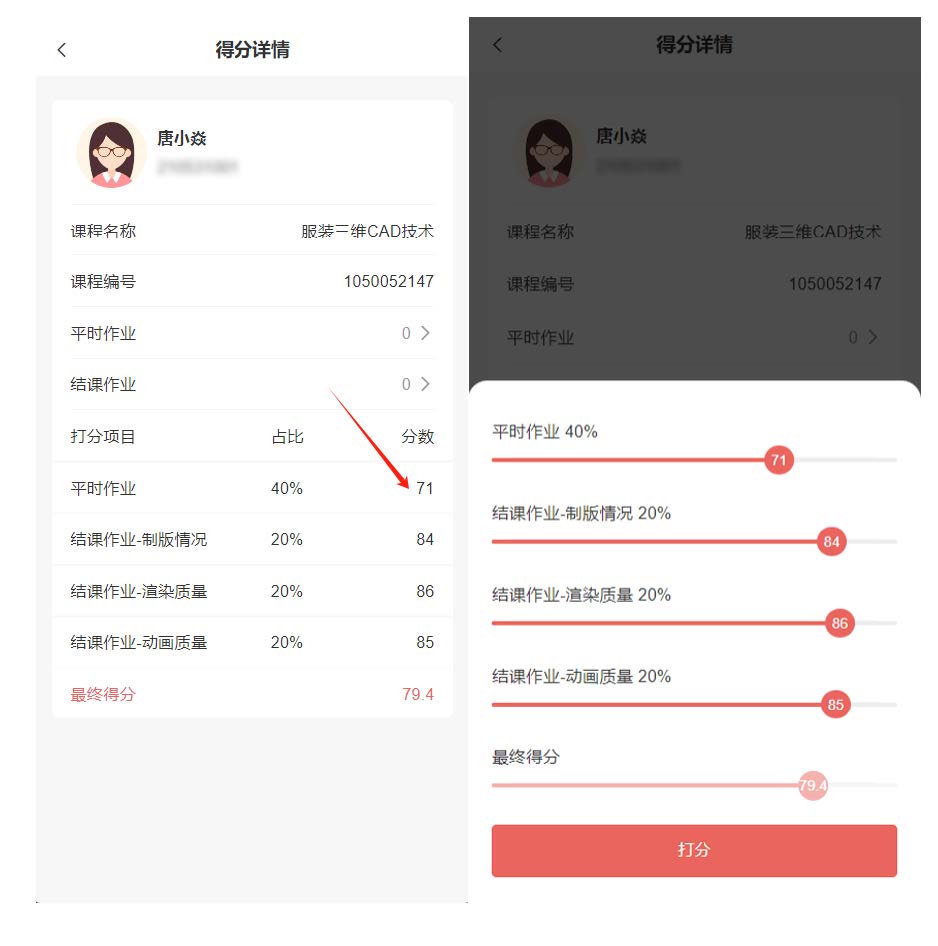
8.3导出分数并导入教务系统
如果分数全部都打完了,可以导出一个表,在教务系统中导入,就不需要在教务系统中再录入一遍了
8.3.1 分数导出
在后台的打分中,最后的一个按钮就是“教务模版”就是分数导出
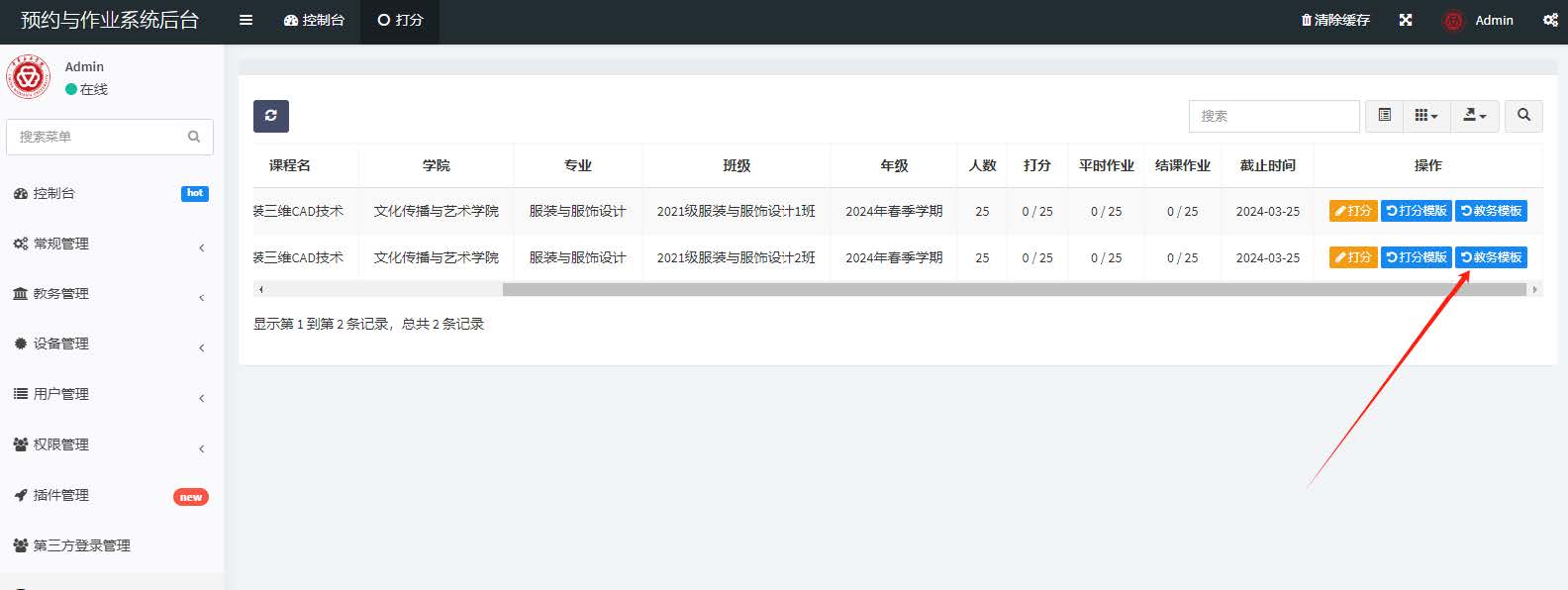
8.3.2 分数导入教务系统
在我们学校的教务系统中的成绩录入与维护中,有个导入按钮
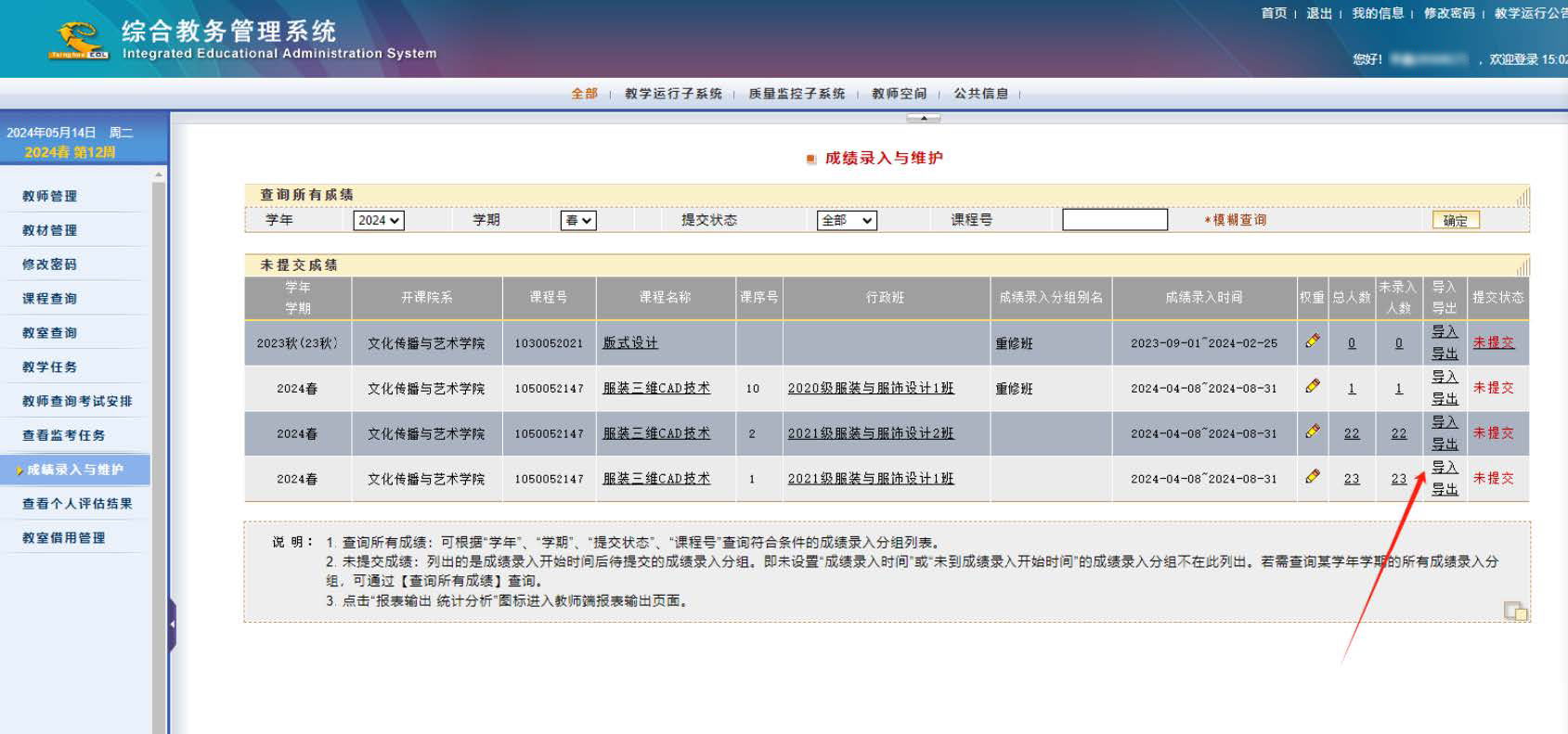
打开这个面板,先选择要导入的文件,然后点导入
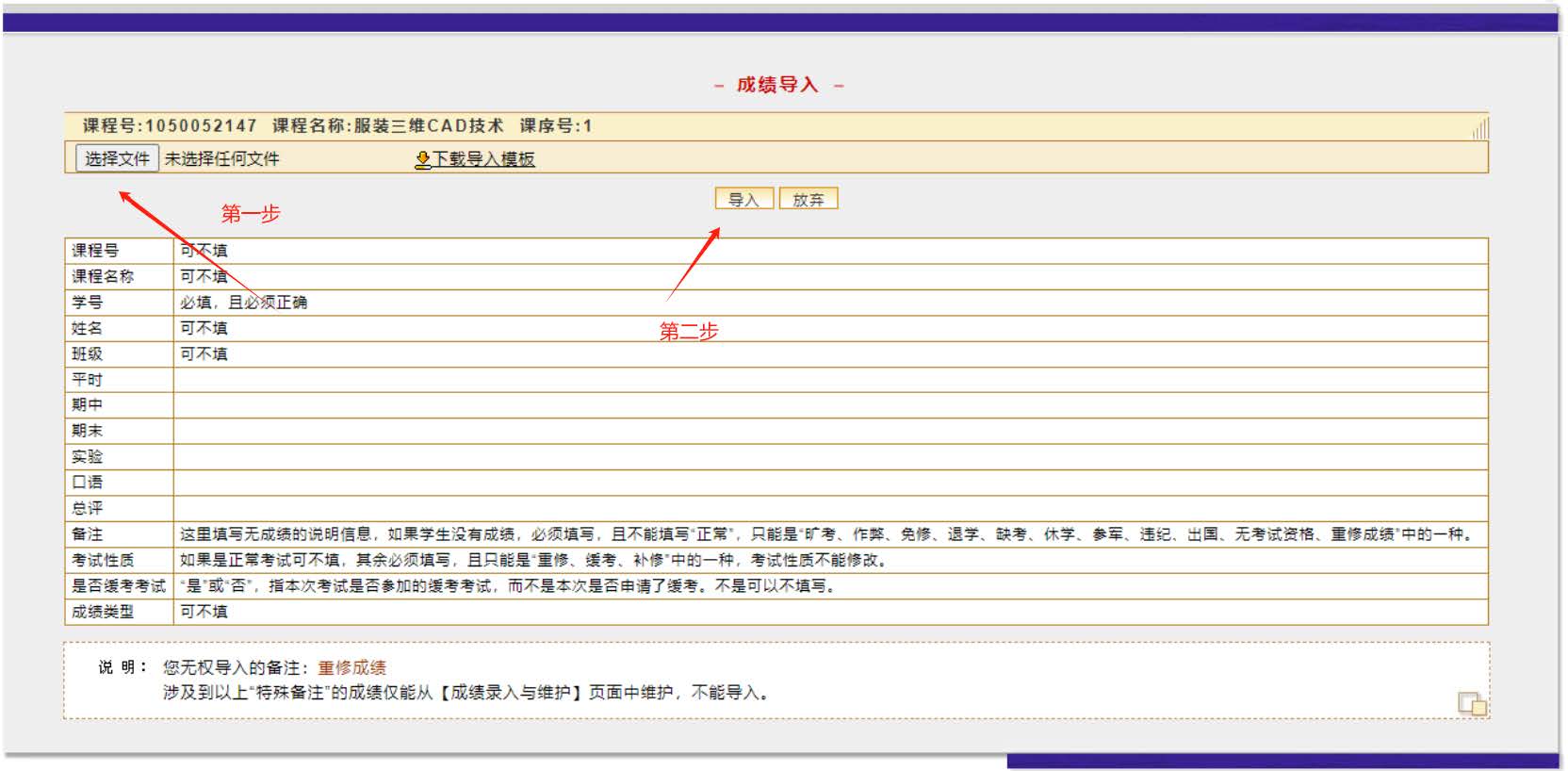
9.教务管理 ( 教务)
地址:https://book.sjcode.cn/lhPFuUfLvM.php/index/login 跟教师端地址一样
常规的基础信息管理(包括学院管理、专业管理、课程管理、教师管理、学生管理、班级管理、部门管理、学期管理、校区管理等等)都可以通过教务的账户来进行管理,需要获得教务权限的老师,可以联系管理员,修改权限。
9.1 教师管理
9.1.1 可教课程
如果添加课程方案时,老师发现找不到自己的课程,那么有可能是在教师的资料里,没有添加 他/她 的可教课程,需要在这里找到教师管理,然后点击编辑,在右侧添加,可教课程;
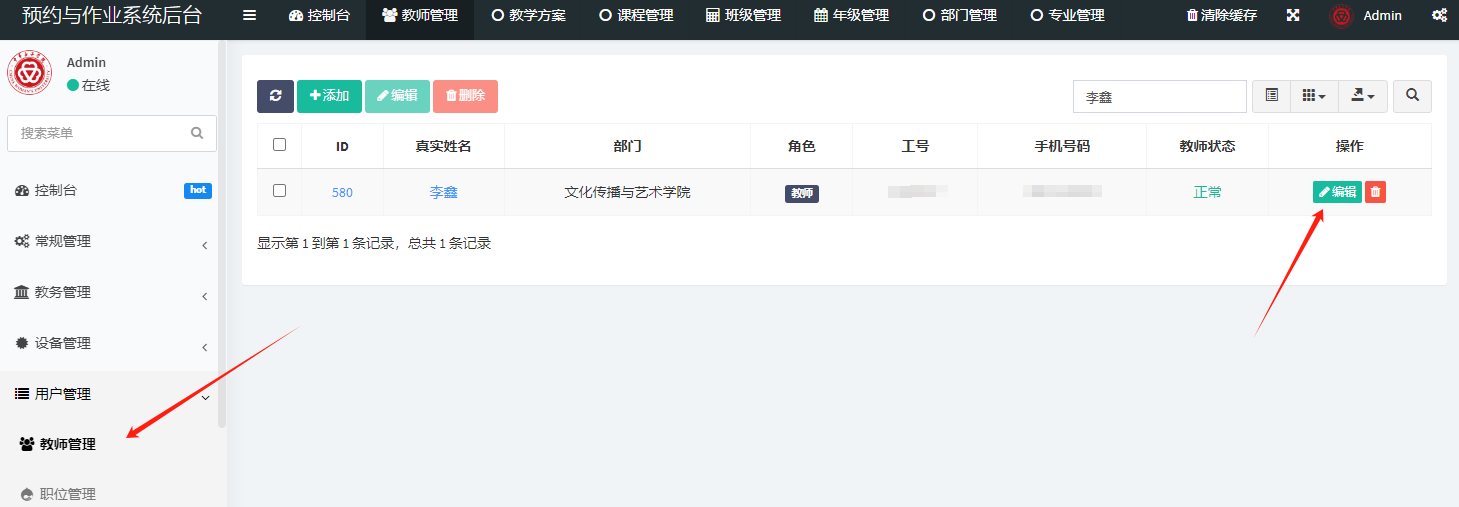
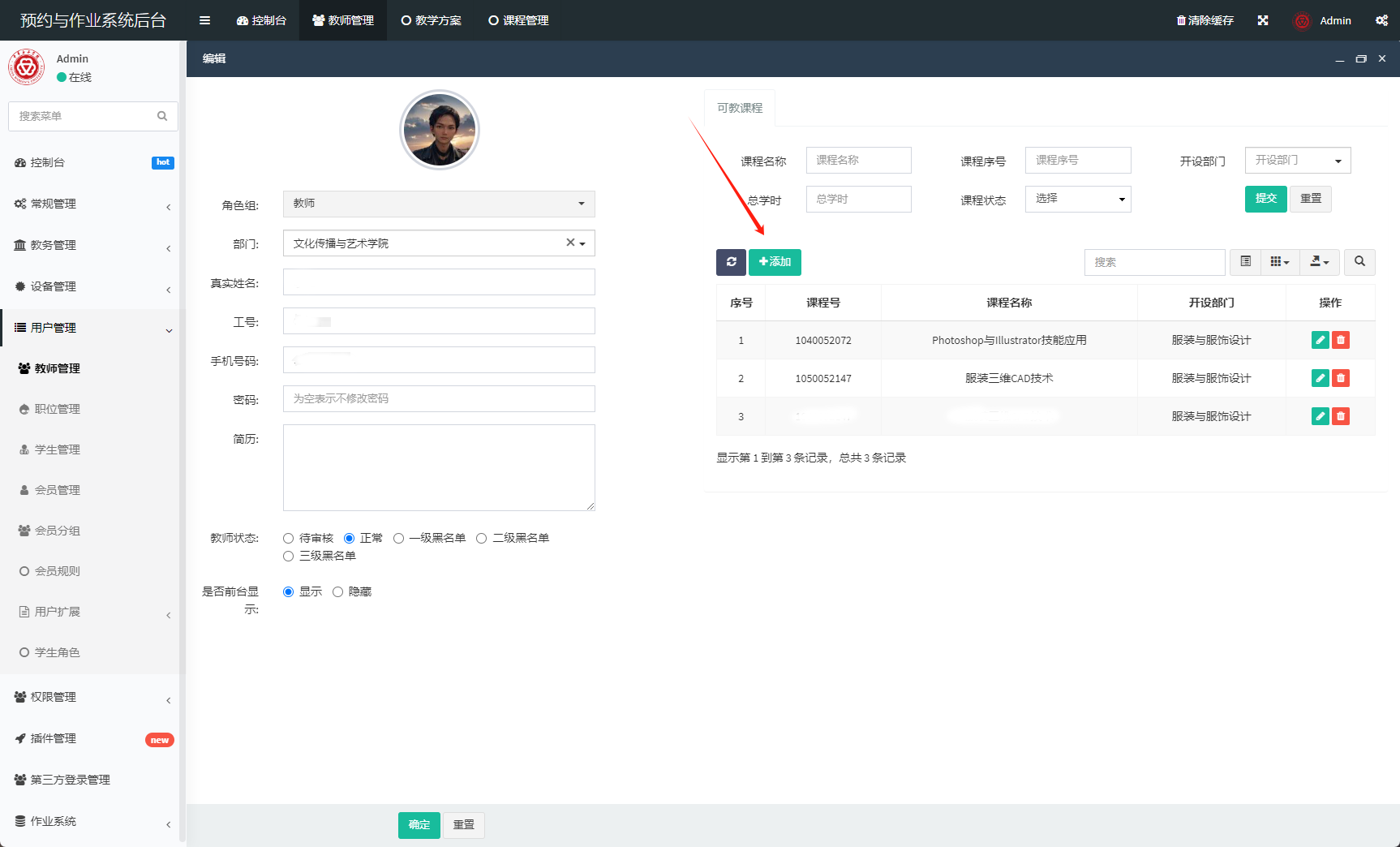
9.2 学期管理
每个新学期都需要建立一个新的学期数据,以保障新班级与新学期相关数据的使用,如果觉得麻烦,可以一次多建立一些学期